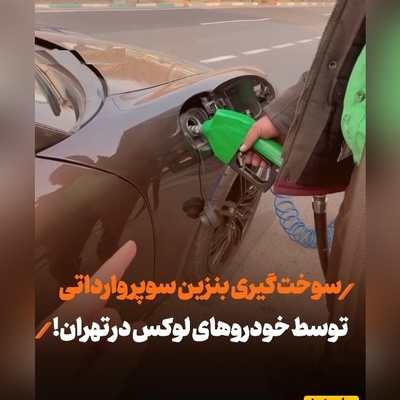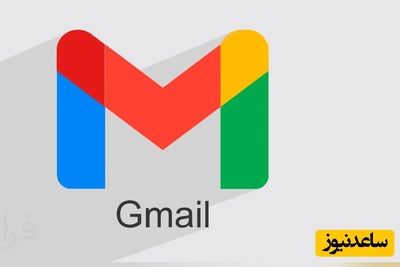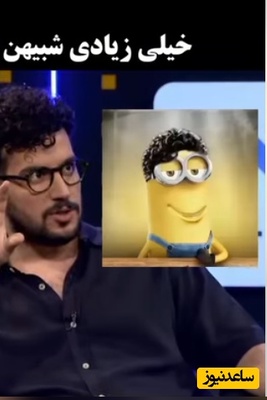ثبت نام
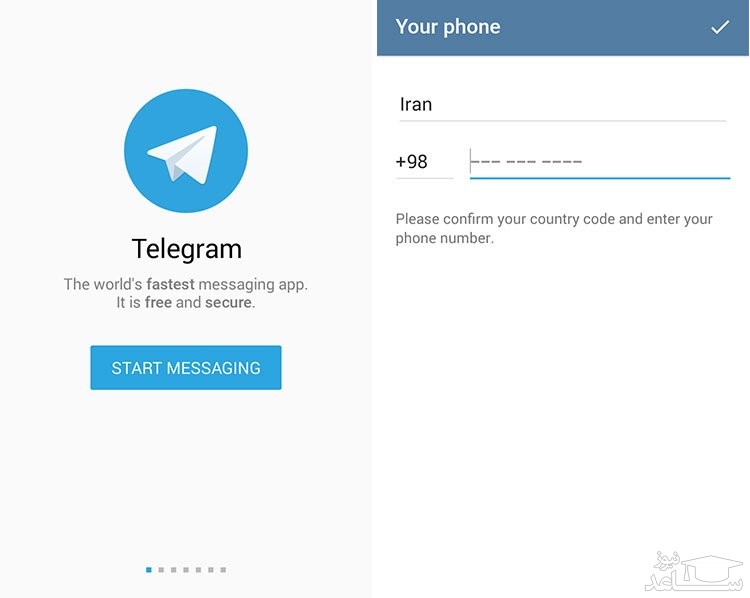
برای ثبت نام در تلگرام کافی است بعد از اجرای برنامه، شماره ی خود را بدون عدد ۰ وارد کنید (۹۸۹۱۲۳۴۵۶۷۸۹+) تا پیامکی حاوی کد فعال سازی برای شما ارسال شود. بعد از وارد کردن کد دریافتی، ثبت نام شما انجام خواهد شد و از شما برای نام و نام خانوادگی سؤال می شود که می توانید آن ها را مطابق میل خود به صورت کامل یا مخفف وارد کنید. همچنین تصویر پروفایل شما در همان ابتدا قابل تنظیم خواهد بود. بعد از مشخص کردن این موارد، وارد محیط اصلی تلگرام خواهید شد که در ابتدا خالی خواهد بود. توجه داشته باشید که تمام موارد تنظیم شده از جمله نام و عکس پروفایل در آینده امکان تغییر خواهند داشت. بعد از ورود اولیه باید چند دقیقه منتظر بمانید تا تلگرام شماره تلفن های شما را بررسی و افرادی که در تلگرام عضو هستند، به بخش Contact-های شما اضافه کند.
دقت داشته باشید اگر در هنگام وارد کردن شماره، اکانت شما در دستگاه دیگری آماده به کار باشد، کد ارسالی ابتدا به صورت پیام تلگرام ارسال خواهد شد نه به صورت پیامک. بنابراین اگر در دریافت کد با تأخیر مواجه شدید، ممکن است چنین موضوعی برای شما پیش آمده باشد. برای حل این موضوع کافی است گزینه ی Send VIA SMS را انتخاب کنید تا کد به صورت پیامک ارسال شود.
- مشکلات احتمالی ثبت نام
مشکلاتی که در این بخش ممکن است تجربه کنید، عدم دریافت کد یا عدم قبول شماره از سوی تلگرام است. در صورتی که کد را دریافت نکردید، تلگرام بعد از ۲ دقیقه با شما تماس خواهد گرفت تا به صورت صوتی کد را برای شما بخواند. اگر بعد از وارد کردن شماره ای با ارور مواجه شدید نیز به این معنا است که شماره ی مورد نظر از سوی تلگرام بلاک شده است. این مورد یا به صورت موقت (اگر کد ارسالی را چندین مرتبه اشتباه وارد کنید) یا به صورت دائم (معمولا برای شماره های مجازی) رخ خواهد داد.
Add کردن افراد
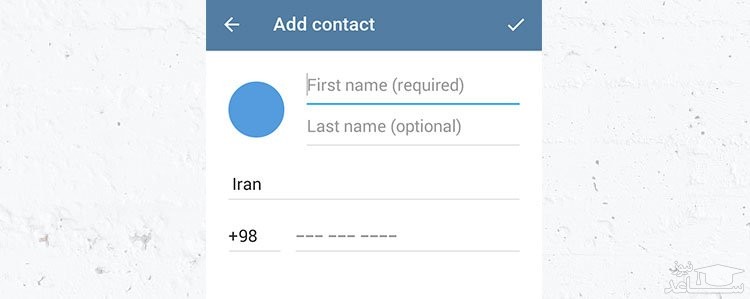
برای آنکه مخاطب جدیدی به Contact-های تلگرام خود اضافه کنید، دو راه پیش رو دارید. راه اول برای حالتی است که تنها یک شماره تلفن از شخص مورد نظر دارید. راه دوم برای زمانی است که مشغول چت با شخصی هستید که شماره ی شما را ذخیره دارد.
در حالت اول کافی است به بخش Contact-های گوشی مراجعه کنید و شماره ی شخص مقابل را ذخیره کنید. با این کار شماره ی مورد نظر هم به تلفن و هم به تلگرام شما اضافه خواهد شد. این راه با وجود آنکه روش بهتری به حساب می آید، اما ممکن است در امر اضافه شدن شماره به تلگرام تأخیر زیادی به همراه داشته باشد. در صورتی که با چنین تأخیری مواجه شدید، می توانید به جای مراجعه به Contact-های گوشی، به بخش Contact تلگرام مراجعه کنید و با لمس آیکون «+» شماره ی مورد نظر را Add کنید. در حالت دوم نیز کافی است با لمس نام آن شخص، به پروفایل او وارد شوید و از بخش سه نقطه گزینه ی Add را انتخاب کنید.
در صورتی که تنها توسط آی دی با شخصی در تماس هستید، امکان Add کردن او را نخواهید داشت. داشتن آی دی برای آغاز گفتگو کافی است، اما برای Add کردن افراد در لیست مخاطبان به شماره تلفن نیاز خواهید داشت.
شروع گفتگو
بعد از ورود اولیه به تلگرام، این اپلیکیشن به صورت خودکار شماره تلفن های موجود در گوشی شما را اسکن خواهد کرد و افرادی را که در تلگرام عضو باشند، به Contact -های شما اضافه خواهد کرد. بنابراین کافی است بعد از ورود به برنامه، از منوی کناری به بخش Contact -ها مراجعه کنید و از میان لیست مخاطبان، شخصی را که مایل هستید، انتخاب کنید. با لمس نام هر شخص، وارد پروفایل او خواهید شد و می توانید به صورت مستقیم به تایپ و ارسال پیام به آن شخص بپردازید.
شروع گفتگوی خصوصی (سکرت چت) و مزایای آن
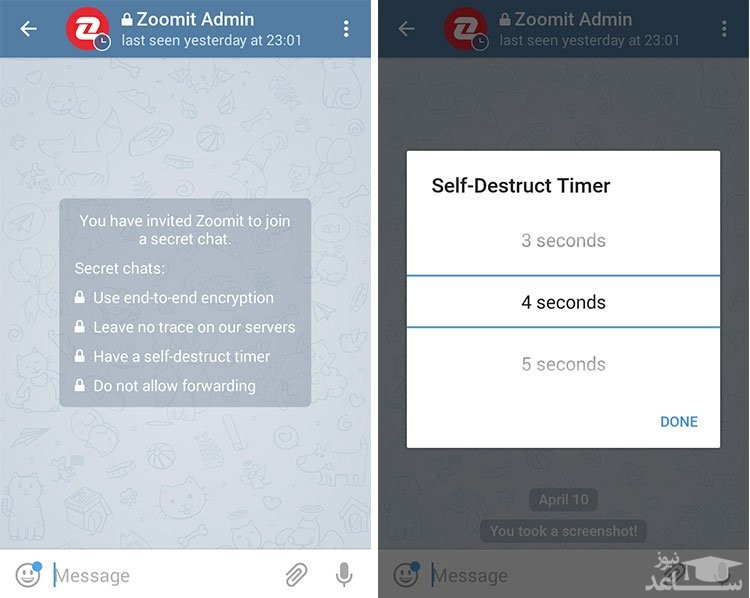
علاوه بر گفتگوی عادی در تلگرام، یک نوع دیگر با عنوان Secret Chat نیز وجود دارد که تفاوت های مهمی با چت های عادی دارد و در ادامه به معرفی آن ها خواهیم پرداخت. برای شروع این نوع گفتگو، به پروفایل شخص مورد نظر بروید و گزینه سبزرنگ Secret Chat را انتخاب کنید.
- اولین و مهم ترین فرق بین این نوع چت با چت های عادی پروتکل End To End است. تمامی پیام ها در این نوع چت به صورت کدگذاری شده رد و بدل می شود و در هیچ کجا ذخیره نخواهد شد. برخلاف چت عادی که در تمامی دستگاه هایی که به تلگرام شما متصل هستند قابل رؤیت است (مانند نسخه کامپیوتری تلگرام)، سکرت چت تنها در همان دستگاهی که ایجاد می شود قابل استفاده خواهد بود. پروتکل EndToEnd چه در تلگرام، چه در واتس اپ و چه در دیگر برنامه های مشابه حداکثر امنیت ممکن را برای شما به ارمغان خواهد آورد؛ چرا که پیام های رد و بدل شده در گوشی شما و شخص مقابل ذخیره می شوند، نه در سرورهای تلگرام. از همین رو امکان دستیابی یا رمزگشایی آن ها تقریبا غیر ممکن خواهد بود.
- دومین تفاوت در این نوع از گفتگو، پاک شدن خودکار پیام ها است. شما می توانید مشخص کنید که پیام های ارسالی ۵ ثانیه بعد از خوانده شدن به طور خودکار حذف شوند تا امکان سوءاستفاده از آن ها به حداقل برسد. این زمان قابل شخصی سازی است.
- تفاوت سوم این است که در این نوع چت به دلایل امنیتی، گرفتن اسکرین شات به فرد مقابل اطلاع داده می شود. اگر اهل اسکرین شات گرفتن از پیام ها هستید بهتر است در سکرت چت از این کار منصرف شوید؛ چرا که به محض انجام این کار، پیغامی مبنی بر اینکه شما از صفحه ی گفتگو عکس برداری کرده اید برای شخص مقابل ارسال خواهد شد.
- تفاوت چهارم عدم اجازه برای فوروارد کردن پیام های ارسالی شما است. البته همچنان می توانید پیام هایی را از بیرون به داخل سکرت چت فوروارد کنید اما قادر به فوروراد کردن پیام یا فایلی از داخل سکرت چت به بیرون نخواهید بود.
ساخت گروه
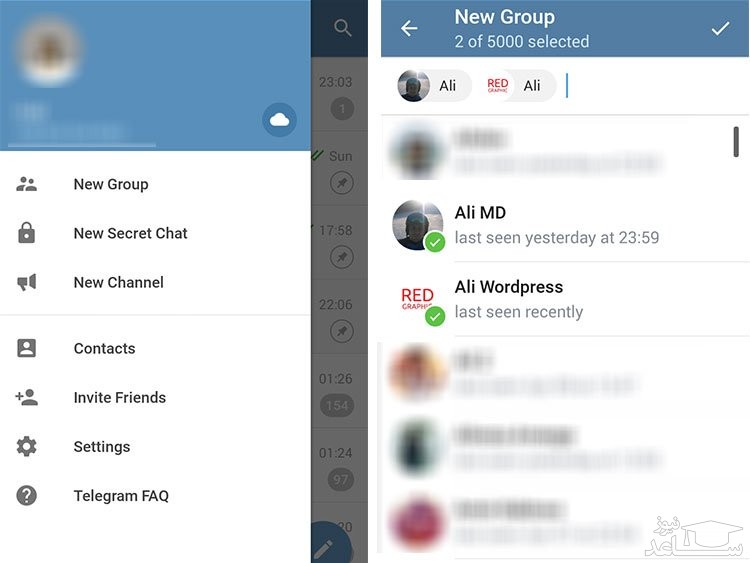
در صورتی که قصد ساخت یک محفل دوستانه یا یک گروه خانوادگی دارید و دوست دارید پیامی که ارسال می کنید برای یک جمع خاص قابل مشاهده باشد، می توانید از امکان ساخت گروه در تلگرام استفاده کنید. برای این امر و ساخت یک گروه جدید کافی است از منوی کناری گزینه ی New Group را انتخاب کنید. بعد از لمس این گزینه بلافاصله به لیست مخاطبان خود وارد خواهید شد. در این بخش روی نام تمامی افرادی که قصد دارید در گروه شما باشند، لمس کنید و در نهایت علامت تیک تأیید را در منوی بالا بفشارید. سپس به مرحله ی آخر یعنی تعیین نام و عکس گروه وارد خواهید شد و بعد از انجام آن مجددا باید روی تیک تأیید در منوی بالا لمس کنید. کار تمام است و هم اکنون پیغامی مبنی بر Add شدن دوستان شما در «گروه جدید ساخته شده»، برای آن ها ارسال خواهد شد. از این پس هر پیامی که در این گروه ارسال شود، برای تمامی اعضای حاضر در گروه قابل مشاهده خواهد بود.
- اگر بعد از ساخت گروه قصد دعوت شخصی را به گروه داشتید، کافی است به پروفایل گروه بروید و گزینه ی Add Member را انتخاب کنید. با این کار مجددا به لیست کانتکت های خود منتقل می شوید و می توانید فرد مورد نظر را انتخاب کنید.
- همچنین اگر قصد اضافه کردن شخصی که در لیست کانتکت های شما وجود ندارد، دارید؛ باید از «لینک دعوت» استفاده کنید. برای دستیابی به لینک دعوت کافی است مراحل پیش را دنبال و روی گزینه ی Add Member لمس کنید. در این بخش زمانی که به صفحه ی مخاطبان منتقل می شوید، در بالای این لیست گزینه ای تحت عنوان Invite To Group Via Link مشاهده خواهید کرد که با انتخاب آن، لینک دعوت را مشاهده خواهید کرد. آن را کپی و برای شخص مورد نظر ارسال کنید تا او با لمس لینک، به عضویت گروه درآید.
- اگر قصد حذف یا اخراج کردن یکی از اعضا را داشتید، به لیست اعضا بروید و روی نام او لمس طولانی کنید. در پنجره ی بازشده گزینه ی Remove From Group را انتخاب کنید.
- اگر قصد منشن کردن (نقل قول) کاربری را دارید، می توانید با تایپ کردن کاراکتر @ و سپس انتخاب شخص مورد نظر از لیست ظاهرشده، او را در پیام خود منشن کنید. تفاوت این کار با Reply در این است که برای شخص مقابل پیامی به صورت نوتیفیکیشن ارسال خواهد شد که او را از پاسخ ارسالی شما مطلع می کند. این امر حتی اگر آن شخص گروه را Mute کرده باشد نیز به صورت نوتیفیکیشن صدادار برای او ارسال خواهد شد.
- در حالت عادی تمام اعضای گروه «دسترسی مدیر» دارند؛ به این معنا که تمام اعضا می توانند اموری مانند دعوت یک عضو جدید، تغییر نام و عکس گروه را انجام دهند. اگر دوست دارید این موضوع را تغییر دهید باید به صفحه ی پروفایل گروه بروید و سپس گزینه ی سه نقطه را انتخاب کنید. در این بخش گزینه Set Admins را انتخاب کنید. در این صفحه گزینه ی «تمام اعضا مدیر باشند» تیک خورده است. آن را خاموش کنید تا فقط شما قادر به مدیریت گروه باشید. اگر قصد اعطای دسترسی مدیریت به افراد معدودی را دارید نیز می توانید در پایین همین بخش، آن ها را از لیست اعضا پیدا و انتخاب کنید. توجه داشته باشید که دسترسی به این بخش تنها توسط سازنده گروه امکان پذیر است؛ بنابراین اگر گزینه ی Set Admins را مشاهده نمی کنید، به این معنا است که شما سازنده ی گروه نیستید.
ساخت سوپرگروه
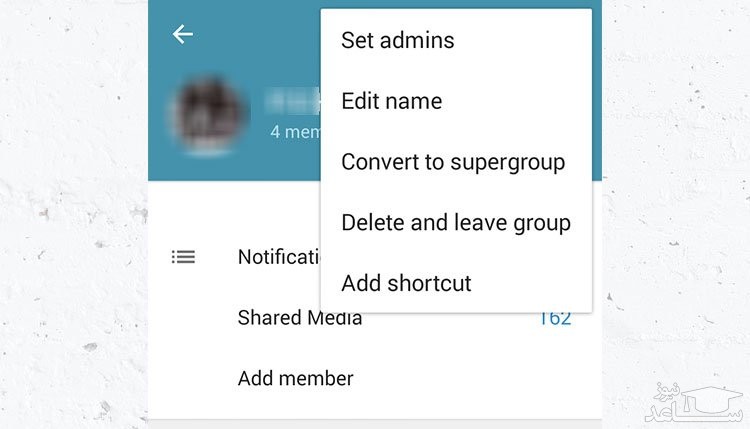
اگر قصد ساخت گروهی با عضوهای زیاد دارید و برای مثال می خواهید یک گروه ۳۰۰۰ نفره راه اندازی کنید، نیاز به سوپرگروه خواهید داشت. سوپرگروه به طور مجزا قابل ساخت نیست، بلکه باید بعد از ساخت یک گروه با مراجعه به تنظیمات، آن را تبدیل به Super Group کنید. این کار تنها توسط ادمین اصلی که اقدام به ساخت گروه کرده امکان پذیر است و دیگر ادمین های گروه قادر به این تبدیل نخواهند بود. به جز محدودیت در تعداد عضو، تفاوت های دیگری بین گروه و سوپرگروه وجود دارد که از میان آن ها می توان به امکان حذف پیام یک کاربر برای همه، پین کردم یک پیام مهم به بالای صفحه، امکان بلاک کردن اعضا، عدم امکان برگشت مجدد آن ها به گروه و ... اشاره کرد.
ساخت کانال
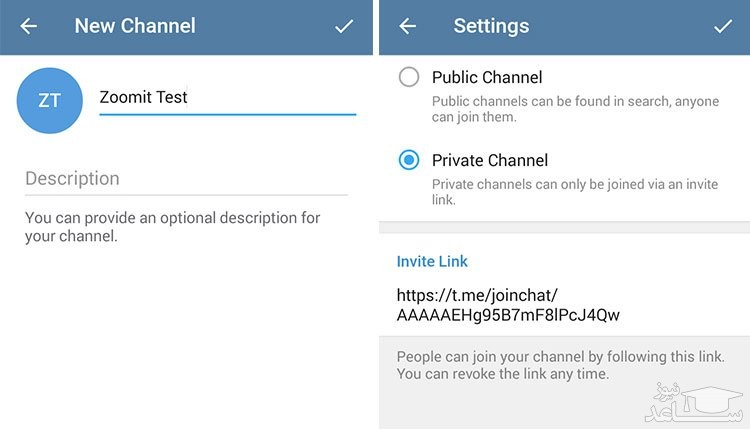
گروه ها در تلگرام یک جمع همه جانبه هستند و هر فردی که در آن عضو باشد، می تواند اقدام به ارسال پست و محتویات مختلف کند. اما در کانال تنها یک شخص (یا تیم) مسئول ارسال پست خواهد بود و مابقی تنها نقش بازدیدکننده را ایفا خواهند کرد. درواقع می توان گفت کانال بیشتر شبیه یک شبکه و استفاده ی یک طرفه است نه یک تعامل گروهی. کانال برای یک فرد مشهور یا یک تیم تفریحی یا تجاری به کار می آید و افراد عادی نیاز چندانی به ساخت کانال نخواهند داشت هرچند که این امکان برای همه در دسترس است و اگر دوست دارید می توانید به سادگی کانال خود را بسازید. برای مثال شرکت ها و افراد مشهور می توانند با ساخت کانال و عضوگیری در آن، به انتشار اخبار مربوط به خود، تصاویر اجناس جدید و ... بپردازند. یکی از استفاده هایی که در ایران از کانال های تلگرام شد مربوط به گروه های تفریحی و خبری است که استقبال فوق العاده ای نیز از سوی کاربران از آن ها شده است؛ به طوری که کانال های ایرانیِ جذابی در تلگرام وجود دارند که موضوع آن ها سرگرمی یا خبری است و تعداد اعضای آن ها به بیش از چند صد هزار نفر می رسد.
- ساخت کانال به دو صورت عمومی و خصوصی امکان پذیر است. اگر کانال خود را به صورت عمومی بسازید، کانالتان در بخش جستجوی تلگرام نمایش داده خواهد شد؛ اما اگر حالت خصوصی را برای آن انتخاب کنید، کانال شما تنها توسط یک لینک عضویت قابل دسترسی خواهد بود و در جستجوهای عمومی نمایش داده نخواهد شد.
- آدرس دهی به کانال نیز به دو شکل آی دی و لینک جوین امکان پذیر خواهد بود. تفاوت آی دی و لینک عضویت در این است که با انتشار آی دی، کاربر می تواند ابتدا کانال شما را مشاهده کند و سپس در صورت تمایل عضو آن شود. اما با انتشار لینک عضویت، کاربر ابتدا باید در کانال شما عضو شود تا بعد از آن قادر به مشاهده ی مطالب و پست های شما باشد. برای دریافت لینک جوین، به پروفایل کانال و سپس بخش Members مراجعه کنید. گزینه ی Invite Via Link را لمس کنید تا به لینک جوین کانال دسترسی داشته باشید.
بی صدا (Mute) کردن چت، گروه یا کانال
در صورتی که از یک فرد، گروه یا کانال پیام های زیادی دریافت می کنید و مجبور به سایلنت کردن گوشی می شوید، باید به شما بگوییم که راه بهتری جز سایلنت کردن گوشی برای حل این مشکل وجود دارد. برای این کار کافی است چت، کانال یا گروه مورد نظر را Mute یا بی صدا کنید. به این ترتیب تمامی پیام هایی که از آن شخص، کانال یا گروه ارسال می شود به صورت بی صدا دریافت خواهند شد.
البته Mute کردن باعث خواهد شد گاهی اوقات متوجه پیام های دریافتی از چت، گروه یا کانال های Mute شده نشوید. بهتر است تنها مواردی را بی صدا کنید که خواندن پیام های آن ها به محض دریافت چندان حائر اهمیت نیست.
پاسخ دادن به پیام ها (ریپلای کردن)
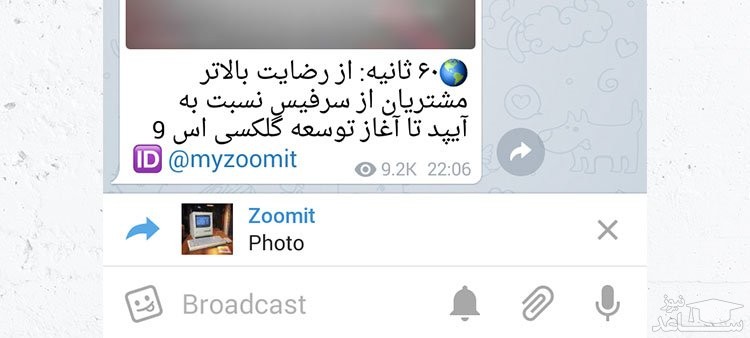
ریپلای کردن پیام ها در تلگرام یکی از ابزارهای مفیدی است که به کمک آن می توانید به صورت مشخص شده به یک پیام پاسخ دهید. برای مثال تصور کنید دوست شما سه پیام با مضمون های «سلام»، «حالت خوبه»، «دانشگاه رفتی؟» برای شما ارسال کرده است. شما می توانید با لمس هر پیام و انتخاب گزینه ی Reply پیام مورد نظر را به حالت نقل قول تبدیل و اقدام به تایپ جواب مربوطه کنید. بعد از انجام این کار و ارسال پاسخ، پیام شخص فرستنده به صورت خلاصه شده در بالای پاسخ شما درج می شود تا مشخص شود پاسخ ارسالی شما مربوط به کدام پیام بوده است. این امر به خصوص در زمان هایی که در یک گروه مشغول چت و گفتگو هستید بسیار کاربردی خواهد بود و می توانید با این کار به صورت مشخص شده به افراد مختلف پاسخ دهید.
فوروارد کردن پیام ها
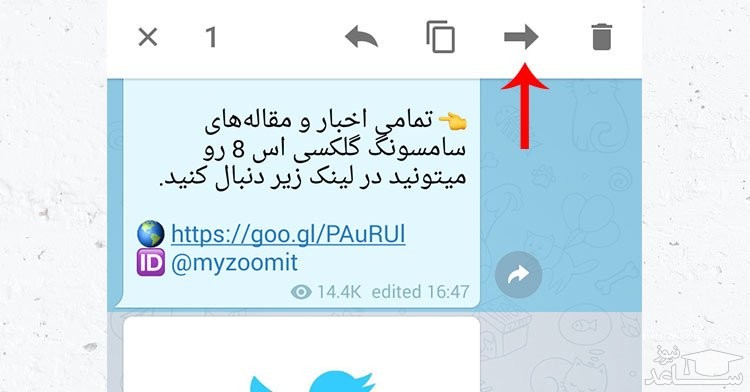
در تلگرام امکانی وجود دارد تحت عنوان Forward کردن پیام ها برای دیگران. توسط این امکان شما قادر خواهید بود زمانی که پیامی جالب در چت شخصی، گروه یا کانال مشاهده کردید، آن را برای افراد دیگر نیز ارسال یا به اصطلاح فوروارد کنید. در حالت عادی برای آنکه عکس یا ویدیویی برای شخصی دیگر ارسال کنید، چاره ای جز دانلود و سپس آپلود مجدد آن ندارید. اما به لطف امکان فوروارد کردن می توانید با لمس طولانی روی عکس، ویدیو، آهنگ یا ... آن را بدون نیاز به دانلود و آپلود آن، برای اشخاص دیگر Forward کنید. توجه داشته باشید با انجام این کار نام فرستنده ی اصلی پیام نیز همراه با خود پیام برای اشخاص قابل مشاهده خواهد بود. به این معنا که اگر پیام مورد نظر از شخصی با نام Hamid باشد، در بالای پیام فوروارد شده، نوشته ی Forwarded From Hamid درج خواهد شد و کاربران دیگر با کلیک روی نام Hamid می توانند به پروفایل وی دسترسی داشته باشند. بنابراین اگر قصد فوروارد کردن پیامی از خانواده و اعضای خصوصی در گروه یا چت های دیگر دارید، باید به این موضوع نیز دقت کنید.
ویرایش پیام های ارسال شده
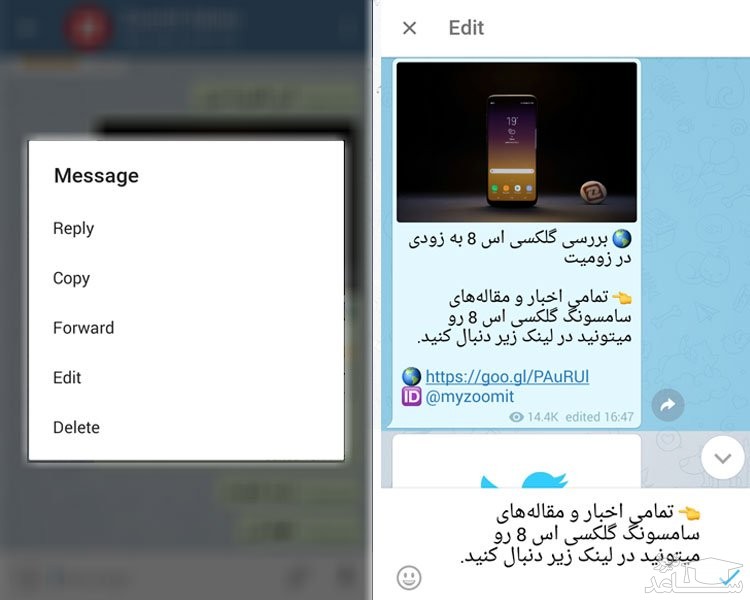
در تلگرام تا ۲ روز پس از ارسال یک پیام، می توانید آن را ویرایش کنید. در مواقعی که در پیام ارسال شده اشتباه تایپی یا ... دارید یا حتی در صورتی که از حرف ارسال شده پشیمان شده اید، می توانید با یک بار لمس روی پیام و انتخاب گزینه ی Edit، پیام ارسال شده ی خود را ویرایش کنید. بعد از انجام ادیت، برچسبی با عنوان Edited به زیر پیام اضافه خواهد شد تا فرد مقابل متوجه تغییر داده شدن پیام بشود. البته متن قبلی برای او قابل مشاهده نخواهد بود و این برچسب تنها حکم اطلاع دهنده برای وی خواهد داشت.
حذف پیام های ارسال شده: متن، استیکر و اموجی
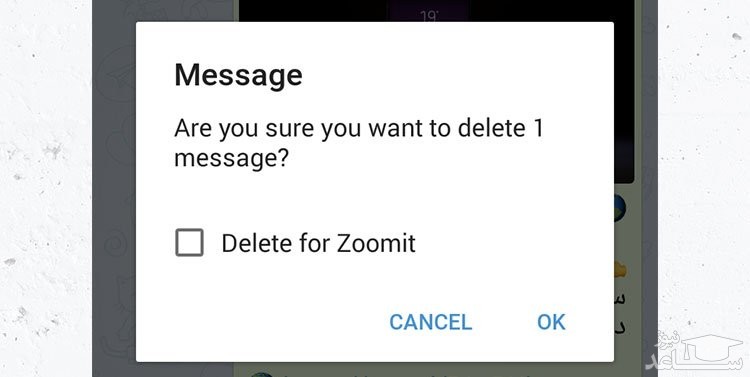
مطمئنا برای شما هم بارها پیش آمده است که پیام یا استیکری را به اشتباه برای شخصی ارسال کنید یا بعد از گذشت چند دقیقه از ارسال یک پیام و قبل از خوانده شدن آن، از کار خود پشیمان شوید. با استفاده از امکان ادیت پیام ها این مشکل تا حدودی برطرف خواهد شد و می توانید در صورت ارسال یک پیام اشتباه یا پشیمان شدن از ارسال آن، با ویرایش پیام مورد نظر آن را تغییر دهید. اما این روش راه حل بی نقصی نیست؛ چراکه تنها برای پیام های متنی قابل انجام است و در رابطه با استیکر یا فایل ارسال شده کمکی به کاربر نمی کرد. ضمن آنکه با این کار همچنان برای شخص مورد نظر نوتیفیکیشن ارسال می شود و نمی توانید شرایط را طوری تغییر دهید که شخص مقابل حتی متوجه نشود که شما به او پیام داده بودید. خوشبختانه در نسخه ی ۳.۱۶ سرانجام این امکان به تلگرام اضافه شد و قادر خواهید بود پیام ها، استیکرها و فایل های مختلف را حتی پس از ارسال (تا ۲ روز) حذف کنید؛ به طوری که پیام مورد نظر از گوشی شخص مقابل نیز به طور کامل پاک شود و نوتیفیکیشنی در گوشی او باقی نماند. این امکان چه برای پیام های Seen شده و چه نشده قابل انجام خواهد بود.
برای این امر کافی است روی پیام، استیکر یا فایل مورد نظر لمس و سپس گزینه ی Delete را انتخاب کنید. دقت داشته باشید بعد از انجام این کار، پنجره ای نمایش داده خواهد شد که در آن گزینه ای با عنوان Delete FOR وجود دارد. برای آنکه پیام مورد نظر برای شخص مقابل نیز حذف شود و دیگر قابل نمایش نباشد، باید این گزینه را فعال و سپس حذف پیام را تأیید کنید.
ارسال پیام صوتی (ویس)
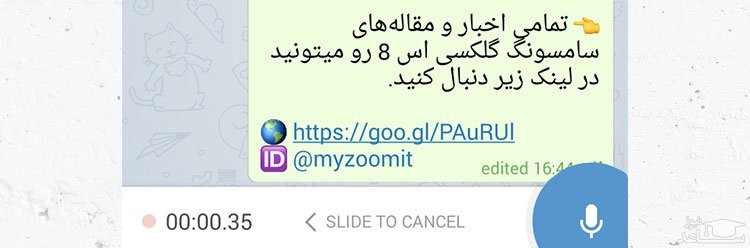
ارسال پیام صوتی یا همان Voice یکی از ساده ترین کارها در تلگرام است. کافی است روی آیکون میکروفون که در کنار کادر نوشتاری تلگرام قرار دارد، لمس کنید و نگه دارید. حال تا زمانی که انگشت خود را از روی صفحه بردارید، صدای شما ضبط ، و به محض برداشتن انگشت از روی آیکون میکروفون، ارسال خواهد شد.
در صورتی که قصد ارسال ویس طولانی تری را دارید نیز می توانید بعد از شروع ضبط، با کشیدن انگشت خود به سمت بالا (آیکون قفل) حالت ضبط را به صورت خودکار تبدیل کنید و در انتها با لمس گزینه Stop آن را ارسال کنید تا با مشکلاتی همچون تکان خوردن انگشت و ارسال ناخواسته مواجه نشوید.
ارسال پیام ویدیویی (ویدیو مسیج)
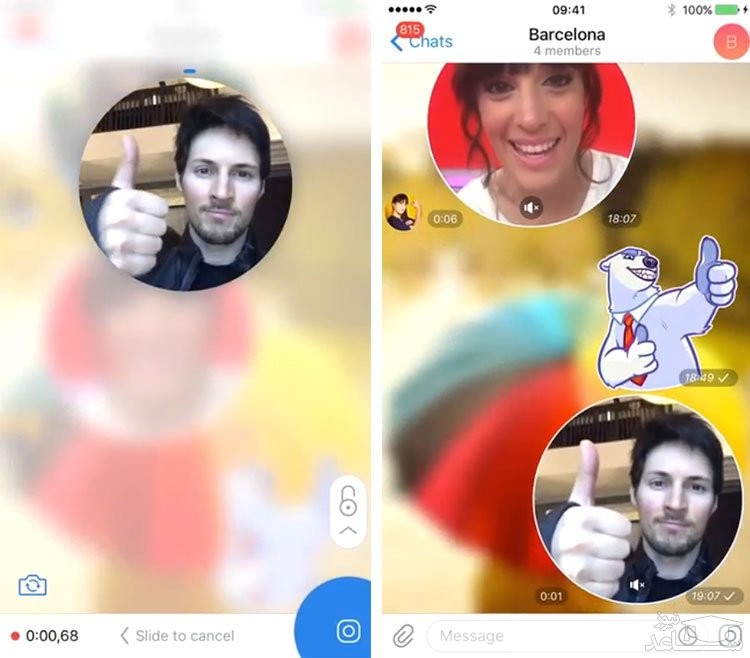
Video messages یک ویژگی جالب و جذاب است که در نسخه های اخیر تلگرام در دسترس عموم قرار گرفته است. ویدیو مسیج عملکردی مشابه با ویس مسیج دارد، با این تفاوت که این بار می توانید توسط دوربین جلو یا عقب از خود ویدیو تهیه و ارسال کنید. این ویژگی با آیکون Voice Message ادغام شده است. در حالت عادی آیکون میکروفون در کنار باکس نوشتاری تلگرام وجود دارد که با لمس طولانی آن می توانید اقدام به ضبط و ارسال ویس کنید. با آپدیت تلگرام خود به آخرین نسخه، می توانید با یک لمس کوتاه روی این آیکون، آن را با آیکون ویدیو مسیج جابجا کنید. حال همانند ویس مسیج، کافی است روی این آیکون لمس طولانی انجام دهید تا پنجره ای دایره ای شکل در مرکز صفحه ظاهر شود و شروع به ضبط ویدیو از شما کند.
- حداکثر زمان ضبط ویدیو مسیج ۱ دقیقه است و ویدیوی ضبط شده در قالب دایره ای شکل برای شخص مقابل ارسال می شود.
- ویدیوی ارسالی مانند GIF خواهد بود و ویژگی پخش خودکار و پشت سر هم دارد. اما علاوه بر این، این پیام صدادار خواهد بود و شخص مقابل می تواند با لمس آن، صدای ضبط شده در ویدیو را نیز بشنود.
- امکان غیرفعال سازی پخش خودکار ویدیومسیج در تنظیمات تلگرام تعبیه شده است تا در صورت عدم تمایل به این موضوع آن را غیر فعال کنید.
- به کمک این ویژگی جذاب و کاربردی، از این پس می توانید پاسخ دوستان خود را به شکل ویدیویی ارسال کنید. اگرچه این امکان جایگزین Video Call نخواهد بود؛ اما می تواند تا حدودی تجربه ی مکالمه ی تصویری را نیز برای شما مهیا کند.
ارسال عکس، ویدیو و فایل
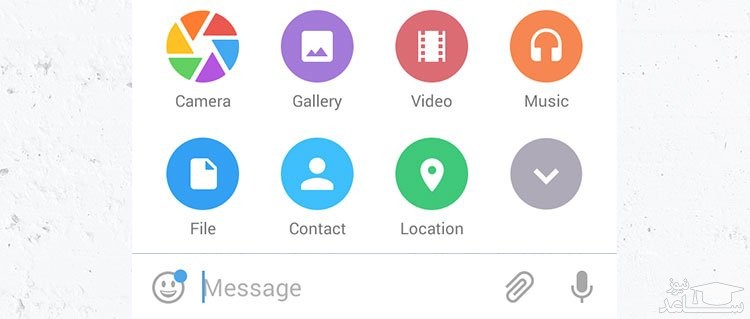
عکس، صدا، ویدیو و هر فرمت دیگری که فکر کنید، توسط تلگرام قابل ارسال خواهد بود. برای ارسال فایل کافی است به این صورت عمل کنید: با لمس گزینه ی Attach (سنجاق) در کنار کادر نوشتاری، به منویی دسترسی خواهید داشت که از میان آن ها دو گزینه مورد نظر ما خواهند بود.
اگر قصد ارسال عکس یا ویدیو دارید، روی گزینه ی Gallery و اگر قصد ارسال هر نوع فایل دیگری جز عکس و ویدیو دارید نیز روی گزینه ی File لمس کنید. با لمس گزینه ی اول به یک گالری عکس و ویدیو، و با لمس گزینه دوم نیز به یک فایل منیجر داخلی دسترسی پیدا خواهید کرد که می توانید بعد از پیدا کردن فایل مورد نظر، آن را ارسال کنید. همچنین امکان ارسال موقعیت مکانی (به شرط روشن بودن GPS) و مخاطبان نیز دراین منو وجود دارد.
ارسال عکس و ویدیو: بدون کاهش کیفیت
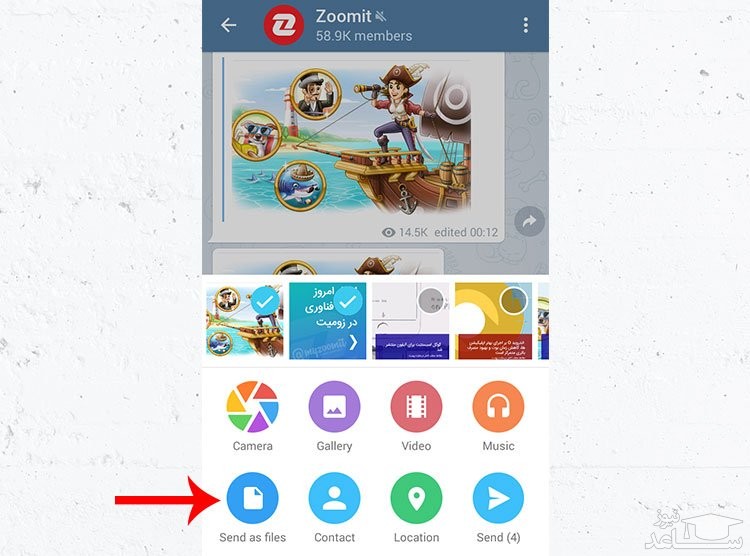
نکته ای که در ارسال عکس و ویدیو توسط گزینه Gallery وجود دارد، این است که هنگام ارسال عکس یا ویدیو، تلگرام برای سهولت در ارسال، حجم و در نتیجه کیفیت آن ها را کم می کند. برای مثال اگر یک ویدیو ۶۰۰ مگابایتی یا یک عکس ۱۰ مگابایتی داشته باشید و آن را از طریق گالری ارسال کنید، حجم آن به ترتیب ۲۵ مگ و ۲ مگابایت (برای مثال) می شود و روی کیفیت و رزولوشن عکس یا ویدیو تأثیر چشمگیری گذاشته خواهد شد. برای آنکه ویدیو یا عکس خود را بدون کاهش کیفیت ارسال کنید، ترفندی وجود دارد و آن ارسال فیلم و عکس از طریق گزینه ی File است. همان طور که در بخش پیش اشاره کردیم، با انتخاب گزینه ی File می توانید هر نوع فرمت فایلی را از جمله عکس و ویدیو ارسال کنید. بنابراین اگر می خواهید عکس یا فیلمی را بدون فشرده سازی ارسال کنید، چاره ی شما انتخاب فایل مورد نظر از طریق گزینه ی File است.
در یکی از آپدیت های اخیر تلگرام، روشی ساده تر نیز برای ارسال کیفیت اصلی فایل ها تعبیه شده است. برای این امر همانطور که در عکس بالا قابل مشاهده است، کافی است بعد از انتخاب عکس یا ویدیو از «فایل های اخیر» به جای آیکون Send، از آیکون Send As File استفاده کنید.
ارسال ویدیو با امکان تغییر کیفیت
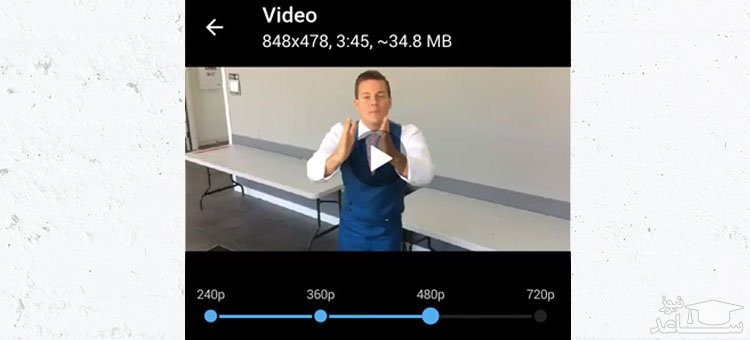
در نسخه ۳.۱۸ امکان جالبی به تلگرام اضافه شده است که توسط آن می توانید روی کیفیت ویدیوی ارسالی مدیریت داشته باشید. همان طور که در بخش قبل گفته شد؛ تا قبل از این آپدیت، اگر قصد ارسال یک ویدیوی 1080p با حجم ۶۰۰ مگابایت داشتید، یا باید آن را به صورت اورجینال و با همان حجم ۶۰۰ مگ ارسال می کردید که طبیعتا نشدنی و البته غیر ضروری است؛ یا باید با ارسال آن توسط بخش Galley کاهش کیفیت چشمگیر را به جان می خریدید. اما توسط این امکان از این پس می توانید کیفیتی متوسط و معقولانه برای ویدیوی خود در نظر بگیرید و برای مثال به جای ارسال ویدیویی با کیفیت 1080p و حجم ۶۰۰ مگابایتی، آن را به یک ویدیوی 360p یا 240p تبدیل و سپس ارسال کنید تا هم کیفیت و هم حجم ویدیو در حد متوسطی باقی بمانند.
ارسال پیام های حذف شونده
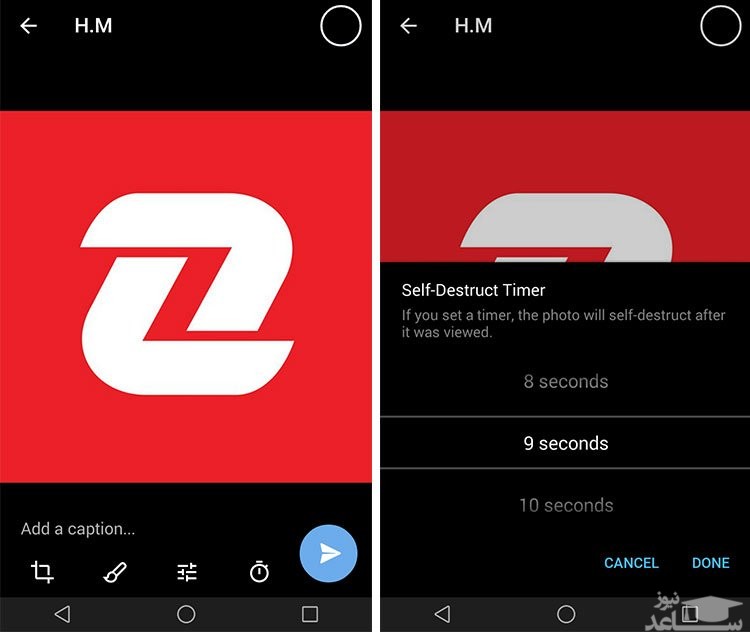
توسط این امکان جالب از این پس در چت های عادی نیز می توانید مانند سکرت چت ها، عکس و ویدیوهایی ارسال کنید که بعد از مدتی مشخص (تا سقف یک دقیقه) به صورت خودکار حذف می شوند. برای این امر کافی است در زمان ارسال یک عکس یا ویدیو، روی آیکون جدیدی که به شکل ساعت به ادیتور اضافه شده است لمس کنید و زمان مورد نظرتان را مشخص کنید و سپس آن را برای شخص مقابل بفرستید. تصویر یا ویدیوی مورد نظر به شکل تار و Blur شده برای شخص مقابل ارسال می شود و به محض آنکه آن را اجرا کند، تایمر مشخص شده توسط شما محاسبه و پس از اتمام به صورت خودکار حذف خواهد شد.
- نکته ی جالبی که در این ویژگی وجود دارد این است که اگر شخص مقابل از پیام محوشونده ی شما اسکرین شات بگیرد، این موضوع به شما اطلاع داده خواهد شد.
لایو لوکیشن (موقعیت مکانی لحظه ای)
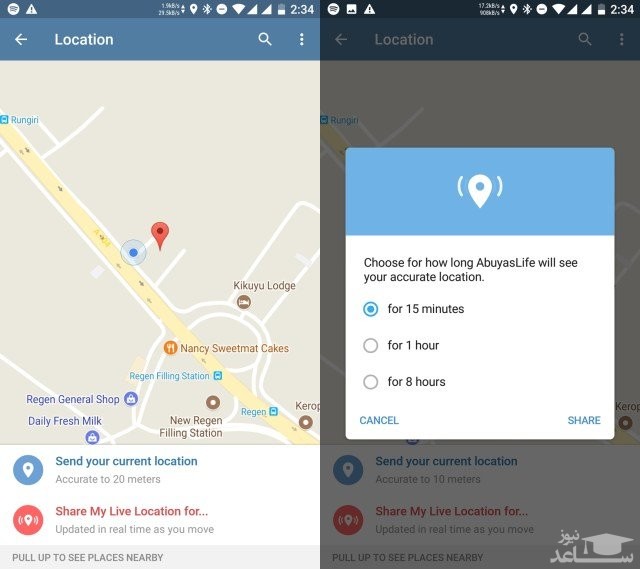
توسط این امکان جالب از این پس می توانید موقعیت مکانی خود را به صورت زنده با دوستانتان به اشتراک بگذارید؛ به این صورت که مخاطب شما می تواند به صورت لحظه ای، موقعیت مکانی خود را روی نقشه مشاهده کند؛ بدین ترتیب دیگر نیازی به ارسال دستی توسط شما نیست. این ویژگی به خصوص برای زمان هایی که قصد ملاقات یکدیگر را دارید کاربردی خواهد بود و می تواند در زودتر پیدا کردن یکدیگر به شما کمک کند. برای استفاده از این امکان کافی است به بخش Location بروید و گزینه ‘Share My Location for…’ را لمس کنید
ذخیره ی عکس، ویدیو و فایل در گوشی
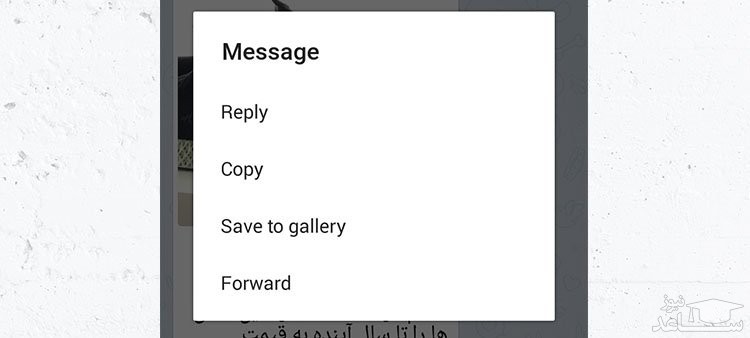
اگر عکس، ویدیو یا صدای جالبی در تلگرام دریافت کردید و قصد ذخیره ی آن را داشتید، کافی است در فضای خالی کنار آن پیام لمس کنید و گزینه ی Save To Downloads/Gallery را انتخاب کنید. به این ترتیب تصویر، ویدیو یا صوت مورد نظر در گوشی شما ذخیره خواهد شد و می توانید از آن در شبکه های اجتماعی دیگر استفاده کنید.
آموزش برقراری تماس صوتی تلگرام
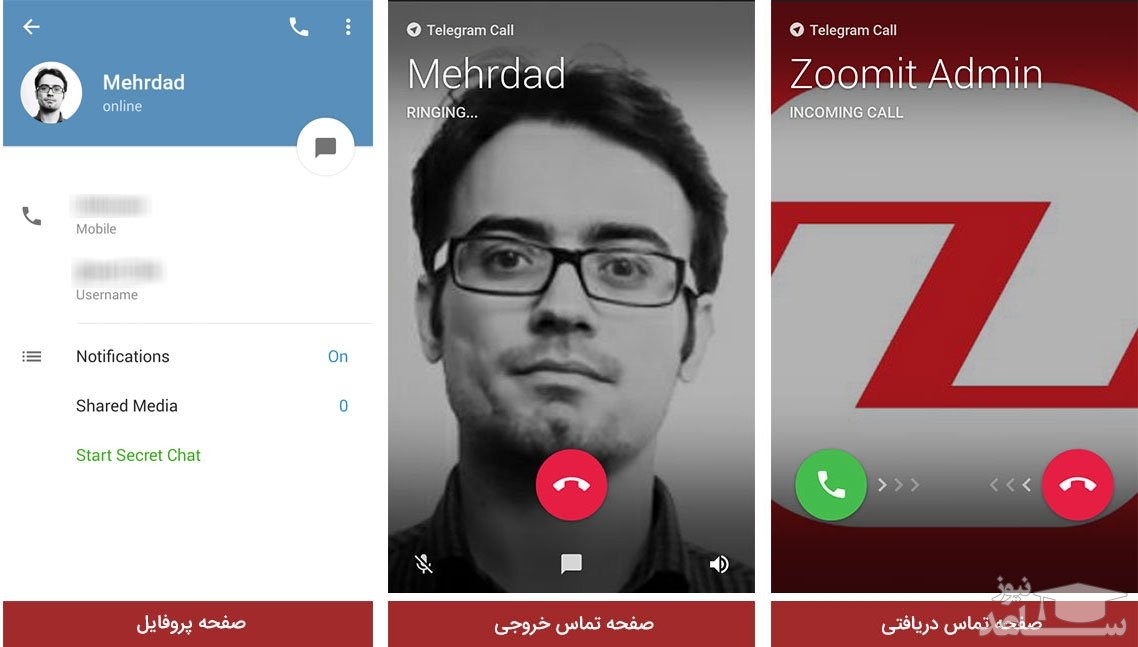
اگرچه امکان تماس صوتی برای کاربران ایرانی مسدود شده است اما با این حال برای کامل بودن مطلب آموزشی، آموزش برقراری آن را برای شما شرح خواهیم داد. کافی است با مراجعه به صفحه ی پروفایل کاربر مورد نظر به آیکون تماس Call دسترسی داشته باشید. با لمس این گزینه، اگر شخص مقابل تلگرام خود را به روز کرده باشد و همچنین اگر امکان دریافت تماس صوتی را برای اکانت خود خاموش نکرده باشد تماس شما با وی برقرار خواهد شد و می توانید با او به گفتگو بپردازید. در غیر این صورت پیامی مبنی بر آپدیت نبودن تلگرام شخص مقابل، یا عدم اجازه ی او برای برقراری تماس صوتی مواجه خواهید شد.
- اگرچه تماس صوتی مسدود شده است و امکان رد و بدل شدن صدا وجود ندارد اما همچنان با لمس این آیکون، گوشی شخص مقابل (در صورت آنلاین بودن) زنگ خواهد خورد.
- گزینه ی تحت عنوان Call نیز به منوی کناری تلگرام اضافه شده است که می توانید گزارش تما س های ورودی یا خروجی خود را در آن مشاهده کنید.
- نکته ی جالب، عدم نیاز به شماره تلفن کاربر برای تماس است. اگر تنها آی دی یک کاربر را دارید نیز می توانید با او تماس صوتی برقرار کنید. (البته اگر شخص مقابل تماس صوتی را برای همه باز گذاشته باشد)
- بعد از آن که مکالمه برقرار شود، سه آیکون به صفحه ی تماس اضافه خواهد شد. توسط آیکون اول می توانید صدای میکروفون را قطع کنید. توسط آیکون دوم می توانید صدای شخص مقابل را به بلندگوی گوشی انتقال دهید و توسط آیکون سوم می توانید در حین گفتگوی صوتی، به صفحه ی چت بازگردید.
آموزش غیرفعال سازی دریافت تماس صوتی
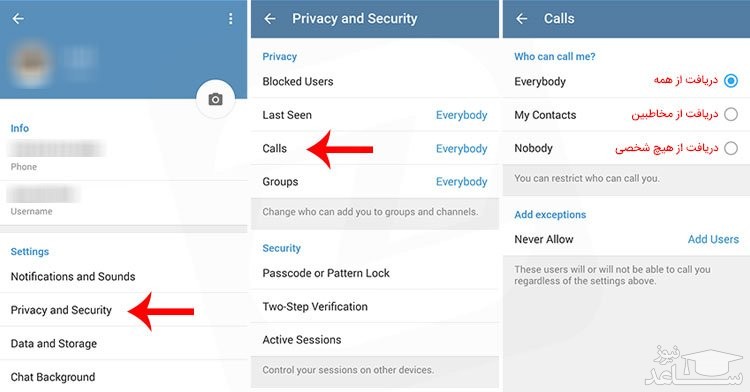
تلگرام تصمیم گیری در رابطه با اینکه از این ویژگی استفاده کنید یا خیر را به عهده ی خود شما گذاشته است. در صورتی که احساس می کنید این امکان ممکن است باعث مزاحمت ناخواسته برای شما شود می توانید از طریق تنظیمات تلگرام، آن را به طور کامل غیرفعال یا آن را به مخاطبان خود محدود کنید. با انجام اینکار اگر شخصی قصد تماس با شما را داشته باشد با پیغامی با مضمون «کاربر مورد نظر اجازه ی برقراری تماس صوتی صادر نکرده است روبه رو خواهد شد. توجه داشته باشید که حتی در صورت مسدود یا محدود کردن دریافت تماس صوتی، شما همچنان می توانید بدون محدودیت با دیگران تماس برقرار کنید. برای این امر به تنظیمات تلگرام، بخش Privacy And Security و سپس بخش Calls وارد شوید و مطابق عکس بالا تنظیمات را انجام دهید.
در پایین همین صفحه بخشی کاربردی با عنوان Exception وجود دارد. از این قسمت می توانید به عنوان بلک لیست (در صورتی که تماس را فعال گذاشته باشید) یا به عنوان لیست سفید (در صورتی که تماس را بسته باشید) استفاده کنید.
- در صورتی که تماس صوتی را به طور کامل غیر فعال کرده اید: می توانید با استفاده از گزینه Exception در پایین همین صفحه، افرادی را به عنوان استثنا مشخص کنید تا در عین آنکه امکان برقراری تماس صوتی با شما برای همه غیر فعال است، اشخاص حاضر در این لیست امکان برقرار کردن تماس با شما داشته باشند.
- در صورتی که تماس صوتی را باز گذاشته اید: می توانید از گزینه Exception به عنوان یک بلک لیست (لیست سیاه) استفاده کنید. برای مثال اگر مزاحمی دارید، می توانید به جای مسدود کردن کلی تما س ها، او را به این لیست اضافه کنید تا اجازه ی تماس گرفتن با شما نداشته باشید. البته این لیست تنها افراد حاضر در مخاطبان شما را پوشش می دهد. در صورتی که مزاحم شما یک فرد ناشناس است و شماره ای از او مشاهده نمی کنید کافی است اکانت او را Block کنید.
Add کردن و مدیریت استیکرها
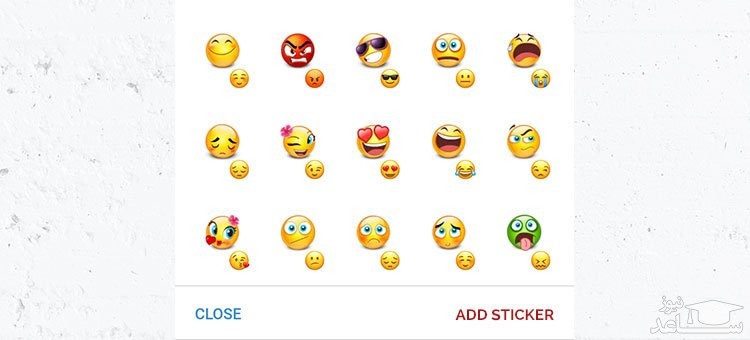
اگر استیکری از دوستان خود دریافت کردید که برای شما جذاب بود و پیش از این نیز آن را در لیست استیکرهای خود نداشتید، کافی است روی آن لمس کنید و در پنجره ی بازشده گزینه ی ADD را انتخاب کنید. برای مدیریت استیکرهای قبلی نیز می توانید به تنظیمات و سپس گزینه ی Stickers مراجعه کنید و به حذف کردن یا تغییر ترتیب استیکرها بپردازید.
ساخت پکیج استیکرهای محبوب
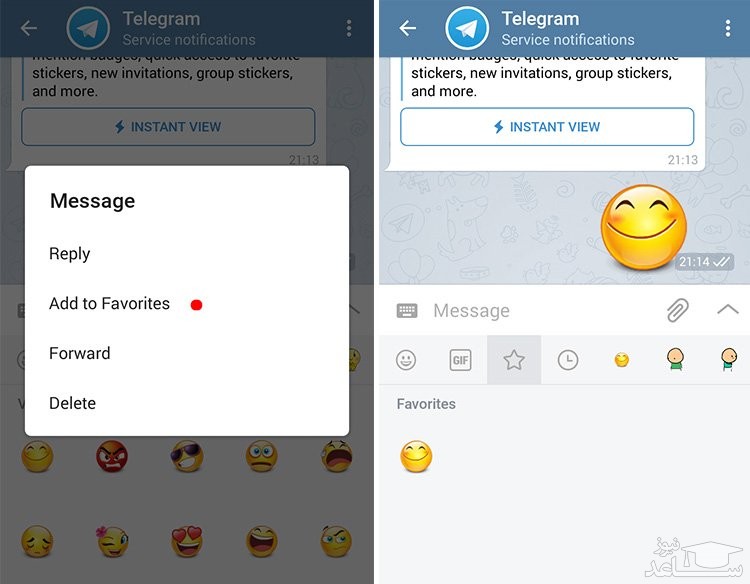
باوجود تعداد زیاد پکیج های استیکر، پیدا کردن استیکر مورد نظر ممکن است کمی دشوار و زمان بر شود و از طرفی مسلما تمام استیکرهای یک پکیج برای شما جالب نخواهند بود. با کمک امکان جدید تلگرام، می توانید استیکرهای محبوب خود را مشخص کنید تا همگی در یک پکیج و در کنار هم در اختیار شما قرار بگیرند تا دسترسی سریع تری به آن ها داشته باشید. برای این امر کافی است تا در فضای خالی کنار استیکرهای مورد نظرتان لمس کنید و گزینه Add To Favourite را انتخاب کنید. با انجام اینکار یک آیکون ستاره به ابتدای لیست استیکرها اضافه خواهد شد و استیکرهای محبوب شما را در بر خواهد گرفت.
آموزش ساخت استیکر برای تلگرام
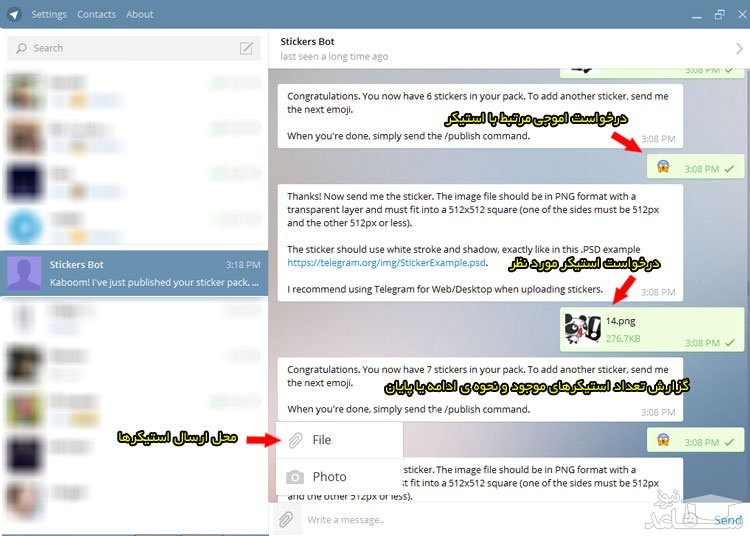
یکی از ویژگی های جذاب تلگرام که در روزهای ابتدایی حسابی دل کاربران را به دست آورد، آزاد بودن امکان ساخت استیکرها بود. در تمام اپلیکیشن های مشابه شما محدود به استیکرهایی بودید که سازندگان برنامه برای شما مشخص کرده اند. اما در تلگرام هر کاربری می توانست استیکرهای خود را به برنامه اضافه کند؛ از همین رو در زمان کوتاهی شاهد محبوب ترین استیکرهای وایبر، لاین و ... در تلگرام بودیم.
اضافه کردن متن، استیکر و ماسک به تصاویر
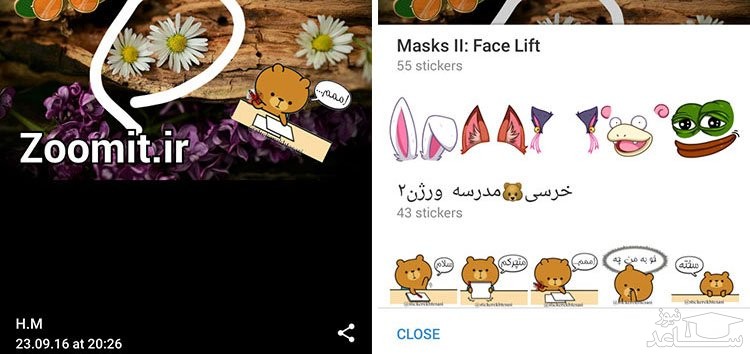
در تلگرام می توانید قبل از ارسال عکس ها روی آن با قلم مو نقاشی بکشید و برای مثال دور بخش مورد نظر از یک تصویر خط کشی کنید. همچنین می توانید از میان صدها ماسکی که در برنامه قرار گرفته است، آیتم های جذابی به عکس های خود اضافه کنید. امکان استفاده از استیکرهای تلگرامی نیز در این بخش وجود خواهد داشت. علاوه بر موارد گفته شده، می توانید به راحتی روی عکس های خود متون دلخواه اضافه کنید. این آیتم ها به قدری مهم و کاربردی هستند که می توان با جرئت گفت بخش ویرایش تصاویر تلگرام به بلوغ کامل رسیده است و از این پس جای هیچ امکانی در آن خالی نخواهد بود.
دسترسی به فضای ابری تلگرام
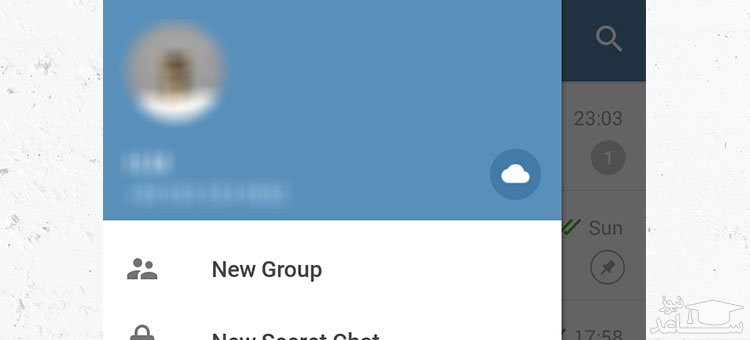
مطمئنا در میان انبوه پیام هایی که روزانه در گروه ها و کانال ها مشاهده می کنیم، موارد زیادی مورد علاقه ی ما هستند که دوست داریم آن ها را ذخیره کنیم تا بتوانیم در آینده دسترسی ساده تری به آن ها داشته باشیم. تلگرام در آپدیت های گذشته فضای شخصی نامحدودی در اختیار کاربران قرار داده است که کاربر می تواند تمام موارد دلخواه خود را به آن ارسال کند و از ماندگاری دائمی آن ها (تا زمانی که اکانت شما سالم بماند) اطمینان خاطر پیدا کند. برای دسترسی به این بخش کافی است منوی کناری تلگرام را به داخل بکشید و سپس روی آیکون ابر که جلوی نامتان وجود دارد، لمس کنید. به این ترتیب به فضای خصوصی خود که به صورت یک چت یک طرفه با خودتان است، دسترسی خواهید داشت.
از این پس اگر پیامی متنی یا یک عکس یا ویدیو مشاهده کردید که قصد نگهداری آن را داشتید، کافی است پیام مورد نظر را برای این چت که با عنوان YOU در لیست چت های شما وجود دارد، فوروارد کنید. نکته ی جالب این بخش، ماندگاری دائم فایل ها است؛ به طوری که حتی اگر پیام مورد نظر از کانال یا گروه مورد نظر حذف شود نیز همچنان در فضای ابری شما موجود و قابل استفاده خواهد ماند.
چسباندن چت های مهم به بالای لیست (پین کردن)
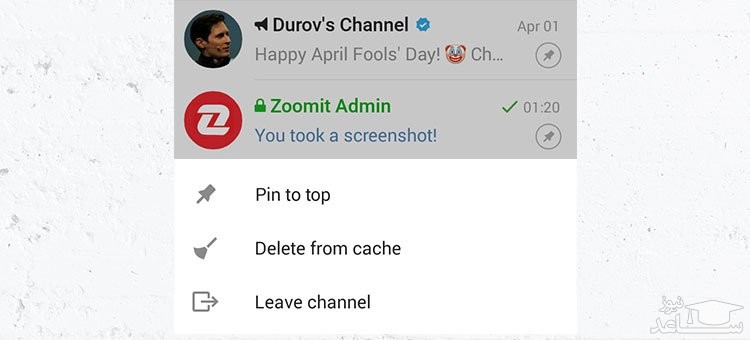
یکی از اشکالاتی که بعد از تولد کانال ها در تلگرام مشاهده شد و تاکنون نیز فکری به حال آن نشده است، نمایش یکجای چت ها، گروه ها، کانال ها و ... است؛ به طوری که باعث می شود وقتی تلگرام را اجرا می کنید، با انبوهی از بی نظمی و درهم ریختگی کانال ها، چت ها و ... مواجه شوید. همین موضوع باعث خواهد شد بارها و بارها پیام های مهمی که دریافت می کنیم در میان کانال ها و چت های دیگر گم شود و متوجه آن ها نشویم. تلگرام در نسخه های اخیر خود امکانی با عنوان پین کردن چت های مهم به بالای لیست اضافه کرده است که اگرچه راه حلی برای بی نظمی های ذکرشده نیست؛ اما می توان به کمک آن، چت های مهم خود را همیشه در صدر لیست داشته باشید تا به هیچ وجه پیام های مهم را از دست ندهید. به کمک این امکان می توانید ۵ چت، گروه یا کانال را در بالای لیست گفتگوها پین کنید تا همیشه حتی در صورتی که پیام جدیدی از آن ها ندارید در مقابل چشمان شما باشند و امکان نادیده گرفته شدن آن ها به صفر برسد. برای این امر کافی است روی گفتگو، گروه یا کانال لمس طولانی کنید و گزینه Pin To Top را انتخاب کنید. در گوشی های آیفون نیز برای این کار باید گفتگوی مورد نظر را به سمت چپ بکشید و گزینه Pin را انتخاب کنید.
ساخت آسان فایل گیف
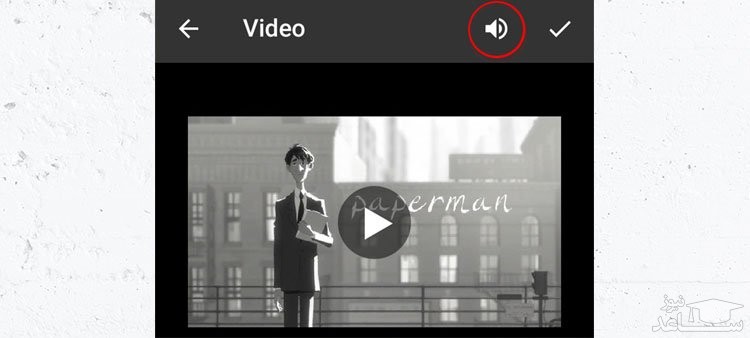
تصاویر گیف در ماه های اخیر به محبوبیت شگفت انگیزی دست پیدا کردند و بخش اعظمی از تصاویر منتشرشده در تلگرام نیز تصاویر گیف هستند؛ از همین رو تلگرام در نسخه های اخیر خود امکان ساخت آسان تصاویر گیف را ارائه داده است. از این پس شما می توانید به سادگی هرچه تمام تر ویدیوهای خود را به صورت فایل گیف ارسال کنید و از مزایایی همچون حجم کمتر، پخش بی انتها و ... استفاده کنید. برای این امر هنگام ارسال یک فایل ویدیویی، یک آیکون مربوط به صدادار یا بی صدا بودن ویدیو نیز مشاهده خواهید کرد. اگر به صورت صدادار ویدیوی خود را ارسال کنید، فایل ارسالی به صورت ویدیو و اگر آن را قبل از ارسال Mute کنید، فایل ارسالی به صورت تصویر گیف ارسال خواهد شد.
Bold نوشتن پیام ها بدون نیاز به بات

Bold نوشتن یکی از مهم ترین نیازها در نوشتن یک پیام است؛ چراکه با کمک آن می توان بخش های مهم از یک متن را برای کاربران مشخص کرد. در تلگرام نیز شما می توانید به کمک بات های مختلف از جمله bold@ نوشته های Bold شده ارسال کنید. اما در نسخه های جدید شما قادر خواهید بود بدون نیاز به بات های جانبی، تمام یا بخشی از نوشته های خود را به صورت Bold یا پررنگ بنویسید. برای این امر کافی است کلمه یا جمله ی مورد نظر را انتخاب کنید و سپس از منوی بالا، گزینه ی Bold را انتخاب کنید. امکان Italic کردن متن نیز در همین بخش تعبیه شده است.
امکان نوشتن بیوگرافی برای یوزرهای شخصی
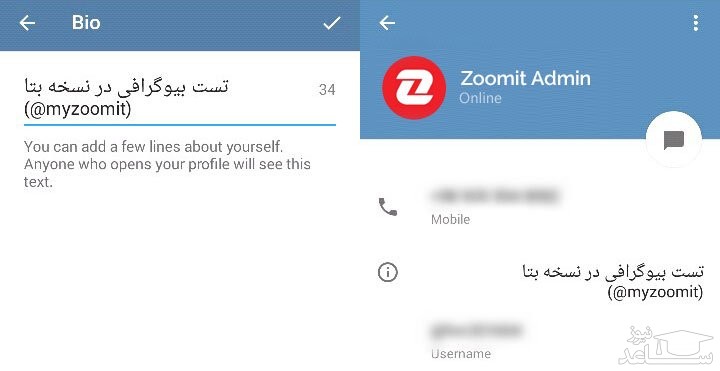
نوشتن استاتوس یا بیوگرافی که پیش از این تنها در کانال ها و گروه ها امکان پذیر بود، در این بروزرسانی برای اکانت های شخصی نیز فعال شده است و از این پس کاربران عادی هم می توانند برای پروفایل خود استاتوس یا بیوگرافی بنویسند.
دانلود اپلیکیشن های پلی استور در تلگرام
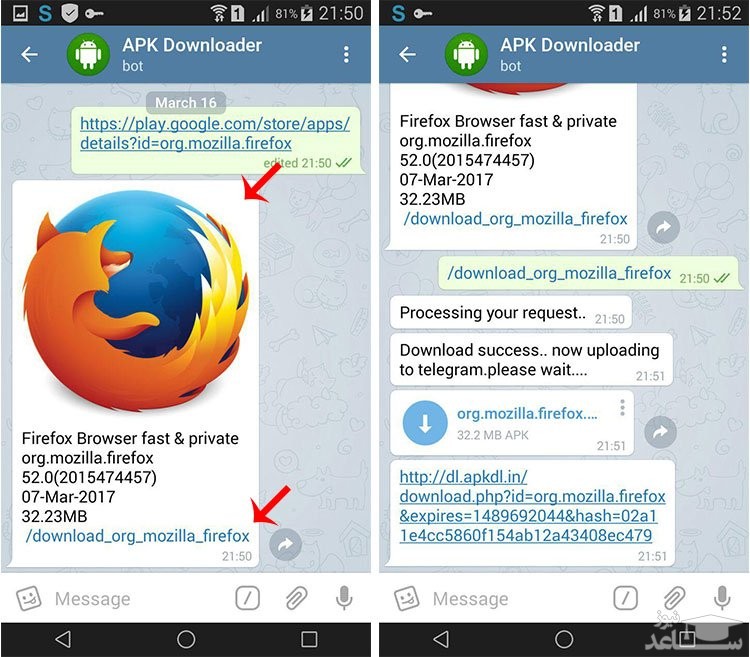
اگر از دست پیغام «This item is not available in your country» در پلی استور خسته شده اید یا به دنبال راه ساده تری برای دانلود فایل APK اپلیکیشن ها هستید، شما را با سریع ترین و بی دردسرترین روشی که در حال حاضر برای دانلود فایل APK از پلی استور وجود دارد آشنا خواهیم کرد. برای این امر شما به ربات تلگرامی @apkdl_bot نیاز خواهید داشت. تنها کاری که باید انجام دهید ارسال لینک پلی استور برنامه مورد نظر به این ربات است. بعد از آن پیش نمایشی از آیکون، نام و نسخه برنامه به شما نمایش داده می شود و کافی است درستی آن را توسط دستور /download_ تأیید کنید تا پس از چند لحظه (از ۱۰ ثانیه الی ۱ دقیقه) فایل APK را به صورت مستقیم (به همراه لینک دانلود) دریافت کنید. توضیحات بیشتر در رابطه با این روش را می توانید در پست آموزش دانلود بدون محدودیت از پلی استور گوگل مطالعه کنید.
کاربران بخش زوم اپ که پیش از این با مشکل Not Available مواجه بودند، می توانند از این پس با راست کلیک یا لمس طولانی روی گزینه ی دانلود اپلیکیشن ها، لینک آن را کپی و برای این ربات ارسال کنند تا به سادگی قادر به دانلود اپ مورد نظر باشند.
ایجاد نظرسنجی در تلگرام
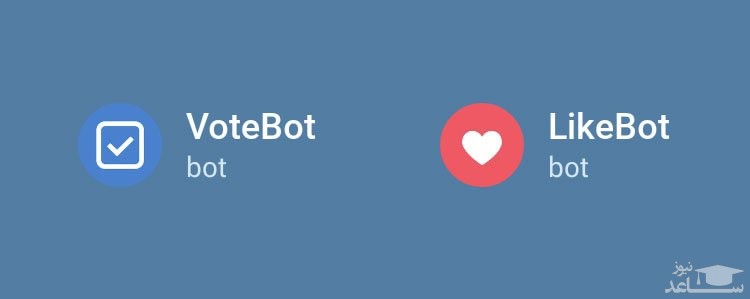
در صورتی که ادمین یک کانال تلگرامی هستید، یا بنا به هر دلیلی می خواهید در گروهی که عضو آن هستید یک نظرسنجی ایجاد کنید می توانید از 2 ربات بسیار کاربردی در تلگرام استفاده کنید. اگر نظرسنجی شما دارای گزینه های متنی است باید از ربات @Vote، و اگر دارای اموجی است (لایک و دیسلایک) باید از ربات @Like استفاده کنید. استفاده از این دو ربات بسیار ساده است. ابتدا بعد از مراجعه به آن ها روی گزینه Start لمس کنید. سپس دستور ایجاد نظرسنجی جدید را از میان دستورات آماده انتخاب کنید.
حال نوبت به ارسال سؤال، عکس یا ویدیوی مورد نظر می رسد که در ادامه می توانید گزینه های مورد نظر خود را به شکل متنی (@Vote) یا به شکل اموجی (@Like) ارسال کنید. بعد از ارسال تمام گزینه های مورد نظر، دستور Done را برای ربات ارسال کنید تا نظرسنجی شما ساخته شود. اکنون کافی است گزینه ی Publish را لمس کرده و سپس چت مورد نظر را انتخاب کنید. با وارد شدن به کانال یا گروه مورد نظر، پیامی به صورت خودکار در باکس نوشتاری تلگرام نوشته خواهد شد. چند لحظه منتظر بمانید تا پیش نمایش نظرسنجی را مشاهده کنید. سپس آن را لمس کنید تا نظرسنجی مورد نظر ارسال شود و کاربران دیگر قادر به رای دادن باشند.
دانلود تصاویر و ویدیوهای اینستاگرام توسط تلگرام
تلگرام در نسخه ی اندروید دارای یک ویژگی بسیار جالب است که توسط آن وقتی لینک یک پست اینستاگرامی را در آن وارد می کنید، عکس یا ویدیوی مورد نظر به سرورهای تلگرام منتقل می شود و می توانید آن را به سادگی هر چه تمام تر دانلود کنید. البته این امر برای صفحات پابلیک و عمومی اینستاگرام ممکن خواهد بود؛ چرا که برای این کار به گزینه ی Share URL نیاز خواهید داشت که این گزینه تنها در پروفایل های عمومی اینستاگرام فعال است. به این ترتیب با کپی لینک ویدیو یا عکس مورد نظر و سپس ارسال آن در تلگرام، می توانید آن را دانلود کنید.
تغییر تصویر زمینه ی چت ها
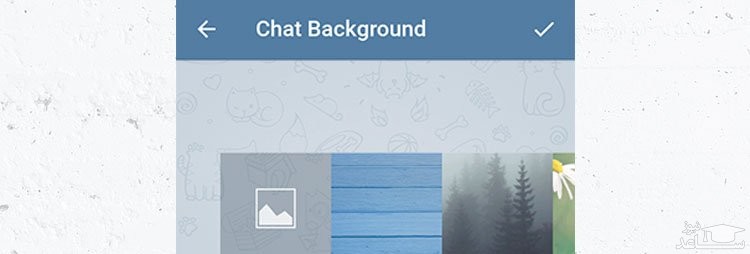
هنگامی که در محیط چت و مشغول گفتگو با دوستانتان هستید یک تصویر زمینه در پشت باکس های گفتگو وجود دارد که تلگرام به طور پیش فرض آن را قرار داده است. خوشبختانه تصاویر دیگری نیز در آرشیو آنلاین تلگرام وجود دارند که می توانید با استفاده از آن ها تلگرام خود را متنوع تر از همیشه کنید و برای مثال با استفاده از تصاویر تاریک تر، محیط مناسب تری برای گفتگو در مکان های تاریک مهیا کنید.
تغییر پوسته و تم تلگرام
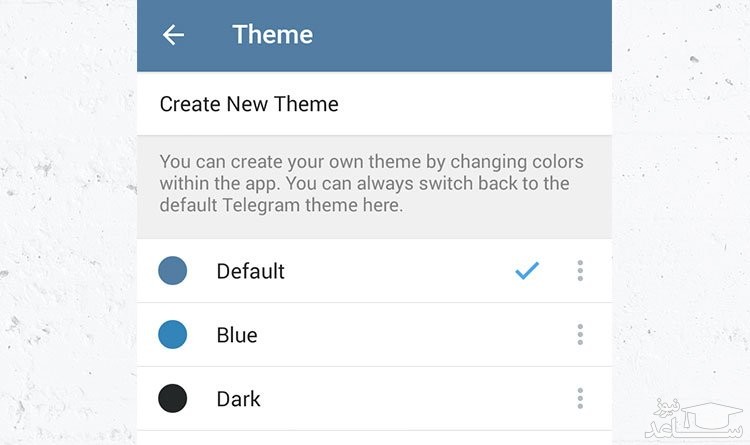
اگر از محیط تلگرام خسته شده اید می توانید با استفاده از تم ها و پوسته های مختلف، محیط جدیدی برای خود رقم بزنید. برای تغییر تم باید به Setting و سپس بخش Theme مراجعه کنید. در این بخش سه پوسته ی پیش فرض قرار دارد که عبارتند از تم پیش فرض تلگرام، تم آبی و تم Dark برای داشتن تلگرامی تیره و تاریک. اگر خواهان تم های بیشتری هستید، می توانید با مراجعه به کانال AndroidThemes@ به آرشیوی از پوسته ها دسترسی داشته باشید. نحوه ی استفاده از تم به این صورت است که بعد از دانلود فایل تم مورد نظر، کافی است روی آن لمس و گزینه ی Apply را انتخاب کنید.
آموزش ساخت تم تلگرام (موبایل)
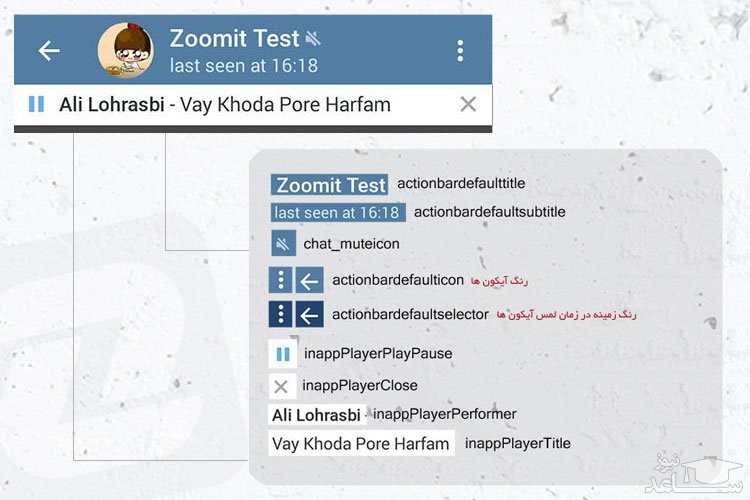
در بخش Theme، شما می توانید شخصا تم های جدیدی برای تلگرام تهیه کنید. روش ساخت تم به این صورت است که ابتدا یک پوسته را روی تلگرام تنظیم می کنید و سپس به ویرایش آن می پردازید. اما این امر بسیار پیچیده و مبهم است؛ چرا که تلگرام دارای صدها بخش مختلف است که همگی به صورت تیترهای نامفهوم در اختیار شما قرار گرفته اند و برای مثال اگر قصد تعیین رنگ بخشی از محیط را داشته باشید، متوجه نخواهید شد که کدام تیتر را باید تغییر دهید.
تغییر صدای زنگ پیام ها: همه یا اشخاصی خاص
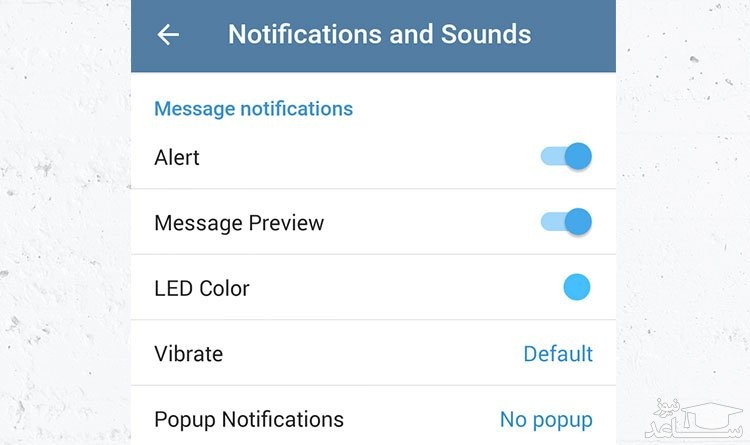
تلگرام برای اطلاع رسانی پیام ها از صدای پیش فرض اندروید استفاده می کند؛ به این معنا که هر صدایی برای پیامک های خود قرار داده باشید، برای پیام های تلگرامی نیز به کار می رود. در تلگرام می توانید با مراجعه به تنظیمات تلگرام و انتخاب گزینه ی Notifications And Sounds صدای زنگ پیام های تلگرامی را تغییر دهید تا بدون مشاهده ی گوشی نیز پیامک ها و پیام های تلگرامی را از هم تشخیص دهید. همچنین اگر تمایل دارید صدای پیام های یک شخص خاص با دیگر مخاطبان فرق داشته باشد، کافی است در هنگام چت با او، روی نام آن شخص لمس کنید و در صفحه ی بازشده به بخش Notifications And Sounds وارد شوید و اقدام به تغییر صدای اعلان کنید.
دانلود خودکار در اینترنت سیم کارت یا وای فای
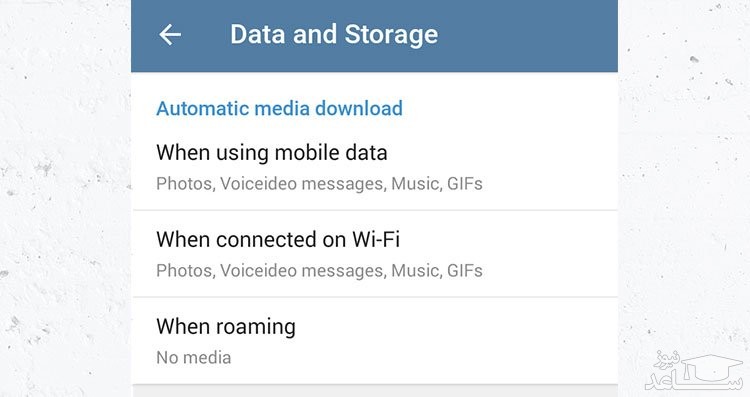
در تلگرام چند نوع فایل برای دانلود وجود دارند. عکس ها، ویدیوها، صداها، تصاویر گیف و ... که همگی برای اجرا، به دانلود و مصرف حجم احتیاج خواهند داشت. بسیاری از کاربران بر این عقیده اند که بارگذاری خودکار این فایل ها به خصوص در زمان اتصال به اینترنت سیم کارت چیزی جز مصرف بیهوده ی ترافیک نیست. برای مثال ممکن است ویدیویی تحت عنوان «آموزش برنامه نویسی اندروید» با حجم ۲۰ مگابایت برای شما ارسال شود. در حالت عادی این ویدیو به صورت خودکار برای شما دانلود خواهد شد؛ در حالی که اگر دانلود خودکار را غیر فعال کرده باشید، می توانید ابتدا توضیح ویدیو را بخوانید و تنها در صورت تمایل آن را دانلود کنید.
اگر شما نیز بر همین عقیده اید و دوست دارید به جای بارگذاری تمام فایل های دریافتی، تنها مواردی بارگذاری شوند که شما می خواهید؛ باید به تنظیمات تلگرام و سپس Data And Storage مراجعه کنید تا فرمت فایل ها را به صورت تفکیک شده (عکس، ویدیو و ...) مشاهده و مشخص کنید که کدام یک اجازه ی بارگزاری خودکار را داشته باشند.. در این بخش توسط گزینه ی When Using Mobile Data به مدیریت دانلودهای خودکار در اینترنت سیم کارت بپردازید و توسط گزینه ی When Connected On WiFi نیز دانلود خودکار در اینترنت وای فای را مدیریت کنید. پیشنهاد ما این است که دانلود خودکار تمام فایل ها به جز عکس ها را غیرفعال کنید. توجه داشته باشید که برای کاهش بیشتر در مصرف حجم، باید این تنظیمات را برای دیگر اعضای خانواده (که از اینترنت شما استفاده می کنند) نیز اعمال کنید.
مرور کش و مدیریت آن
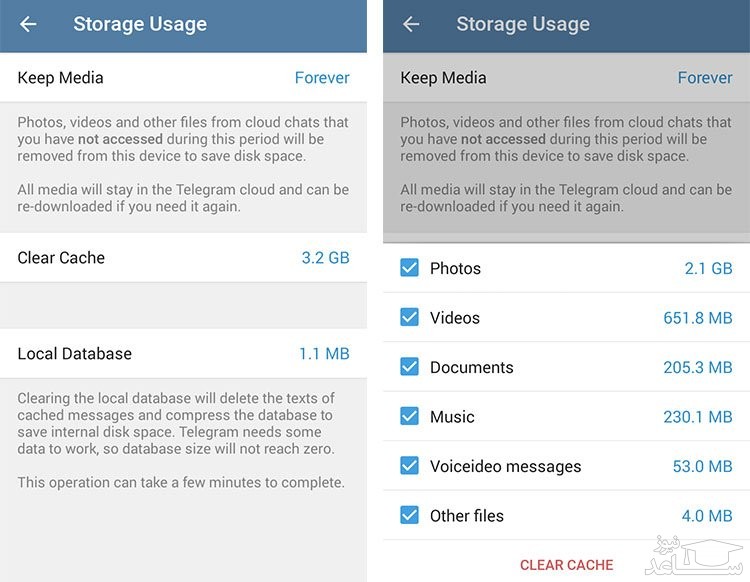
وقتی یک عکس، ویدیو یا صوت برای شما بارگذاری می شود، به معنای دانلود شدن آن در بخشی از حافظه ی گوشی به نام کش است. دانلود و بارگذاری فایل ها در کش، باعث می شود با یک بار لود شدن تصویر یا ویدیو بتوانید در آینده نیز آن را حتی به صورت آفلاین اجرا کنید. اما این ویژگی در کنار تمام جنبه های مثبتی که دارد حجم گوشی را نیز اشغال خواهد کرد. بنابراین اگر دچار کمبود فضا شده اید، بهتر است قبل از هر عملی ابتدا کش تلگرام خود را حذف کنید. توجه داشته باشید که حذف کردن کش تلگرام به هیچ عنوان پیام های متنی یا مدیای موجود در تلگرام شما را پاک نخواهد کرد و همچنان با مراجعه به چت، گروه یا کانال مورد نظر می توانید فایل های قبلی را مشاهده کنید. تنها تفاوت این خواهد بود که مجددا به بارگذاری آن ها نیاز خواهید داشت. برای دسترسی به این بخش به تنظیمات تلگرام/ بخش Data And Storage و سپس بخش Storage Usage مراجعه کنید.
در این بخش در مقابل گزینه ی Clear Cache نوشته ای با عنوان Calculating (در حال محاسبه) مشاهده خواهید کرد که هرچه حجم بیشتری در کش تلگرام موجود باشد محاسبه ی آن به زمان بیشتری نیاز خواهد داشت. بعد از نمایش مقدار حجم اشغالی در این بخش، با لمس روی آن و زدن گزینه ی قرمزرنگ Clear Cache فضای خالی خود را مجددا به گوشی بازگردانیدند.
عدم نمایش زمان آخرین حضور (Last Seen Recently)
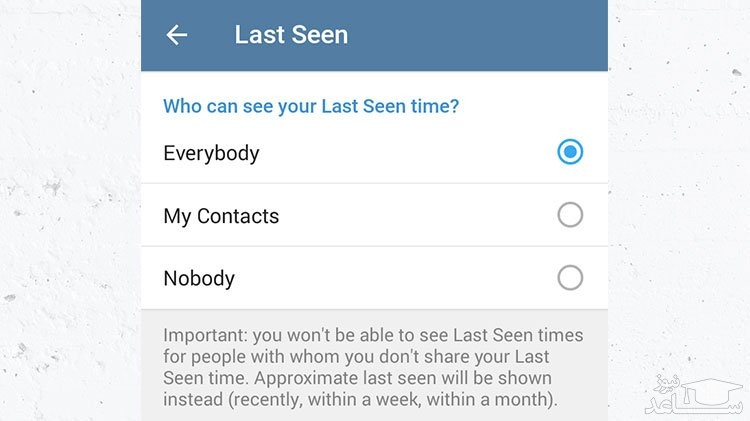
حتما در صفحه ی چت برخی کاربران مشاهده کرده اید که به جای زمان آخرین حضور آن ها در تلگرام (برای مثال Last Seen At 14:00) پیغام Last Seen Recently درج شده است. اگر شما نیز دوست دارید افراد دیگر لحظه ی آخرین حضور شما را در تلگرام مشاهده نکنند، می توانید با مراجعه به تنظیمات تلگرام/ بخش Privacy And Security و سپس بخش Last Seen، این امکان را روی NoBody (هیچ کس) قرار دهید.
نکته ی مهم در این رابطه این است که اگر شما زمان آخرین حضور خود را از دیگران مخفی کنید، خودتان نیز قادر به تماشای لحظه ی آخرین حضور آن ها در تلگرام (حتی اگر این امکان را فعال گذاشته باشند) نخواهید بود.
دستگاه های متصل به اکانت شما (آیا هک شده اید؟)
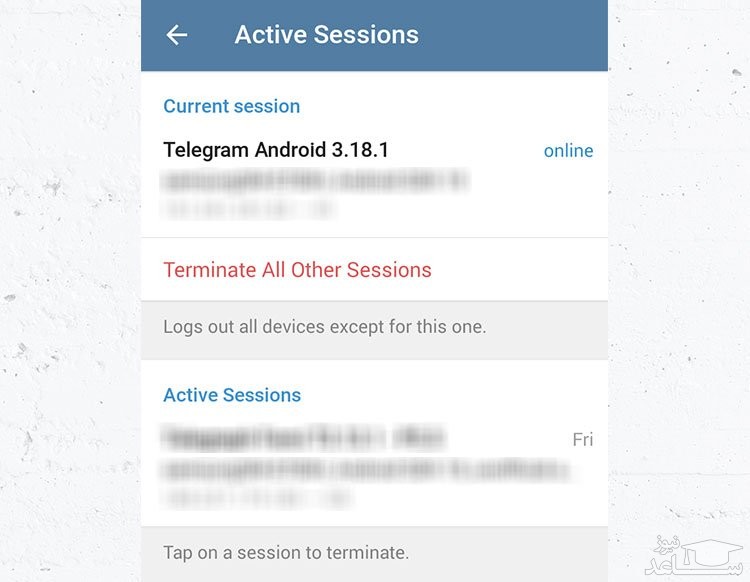
اگر حس می کنید شخص دومی در اکانت شما وجود دارد یا به هر دلیل نگران حضور شخصی غیر از خودتان در تلگرامتان هستید، می توانید با مراجعه به تنظیمات تلگرام، بخش Privacy And Security و سپس بخش Active Seassons از این موضوع مطلع شوید. در این بخش تمام موبایل ها و کامپیوترهایی که قادر به استفاده از اکانت شما هستند به نمایش گذاشته خواهد شد.
دقت کنید که وجود بیش از یک مورد در این بخش، لزوما نشانه ی وجود شخص دومی در اکانت شما نیست و در بسیاری از مواقع، موارد موجود در این بخش به نسخه های قبلی تلگرام یا کامپیوترهایی که خود شما از آن ها برای لاگین شدن استفاده کرده اید اختصاص دارند. تاریخ آخرین استفاده، مدل گوشی و IP هر کدام از موارد موجود نیز در جلوی آن ها ثبت شده است که می توانید با بررسی آن ها متوجه شوید که این دستگاه ها مربوط به خودتان است یا شخصی دیگر.
در هر صورت اگر حس می کنید که موارد ثبت شده مربوط به شما نیست، یا هست اما دیگر به آن ها نیازی ندارید؛ می توانید با کلیک روی گزینه ی قرمزرنگ Terminate تمام اتصال های دیگر به جز گوشی فعلی خود را متوقف کنید.
احراز هویت دومرحله ای (Two Step Verification)
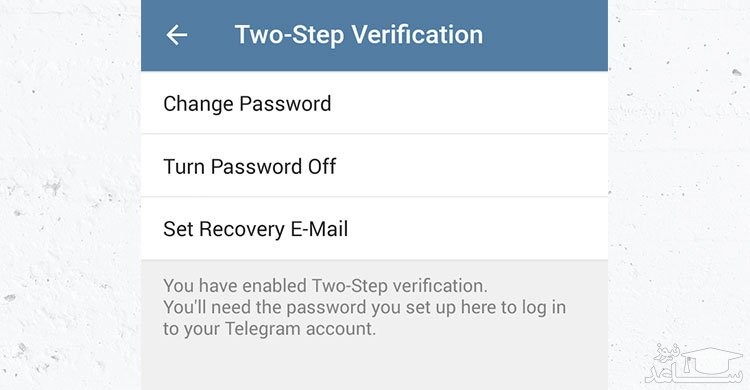
همان طور که در بخش اول گفته شد، برای ورود به اکانت تلگرام، بعد از وارد کردن شماره تلفن، یک کد تأیید برای شما ارسال خواهد شد که با وارد کردن آن، می توانید به اکانت دسترسی داشته باشید. متأسفانه اگر شخص نزدیکی قصد سوءاستفاده از اکانت شما را داشته باشد، می تواند با استفاده از غفلت شما، کد ارسالی تلگرام را از گوشی شما بردارد و در گوشی خود وارد کند. برای آنکه به طور کامل جلوی چنین رویدادهایی را بگیرید، کافی است ورود دومرحله ای را برای اکانت خود فعال کنید. با این امکان رمز ورودی برای اکانت تنظیم خواهد شد که بعد از تأیید کد ارسالی تلگرام از شما درخواست می شود. به این ترتیب حتی اگر شخصی به کد ارسالی تلگرام شما دسترسی پیدا کند، باز هم به مانع سخت تری یعنی رمز عبور برخورد می کند و دسترسی او به اکانت غیرممکن خواهد شد.
برای این کار به تنظیمات تلگرام، بخش Privacy And Security و سپس بخش Two Step Verification مراجعه کنید. در این بخش از شما خواسته می شود یک رمز عبور برای اکانت خود تعیین کنید. بعد از تنظیم رمز عبور، این بار باید PasswordHint یا راهنمای پسورد را وارد کنید تا در صورت فراموشی رمز عبور، با مشاهده ی این راهنما آن را به خاطر بیاورید. این بخش اجباری نیست و می توانید با خالی گذاشتن آن و انتخاب گزینه ی Skip به مرحله ی بعدی بروید. در این مرحله از شما خواسته می شود یک ایمیل پشتیبان نیز تعیین کنید تا در صورت فراموشی رمز عبور بتوانید از این ایمیل برای بازیابی استفاده کنید. این مرحله نیز اجباری نیست و می توانید آن را Skip کنید. کار تمام است و هم اکنون رمز دومرحله ای برای اکانت شما فعال شده است.
فراموش کردن رمز Two Step Verification
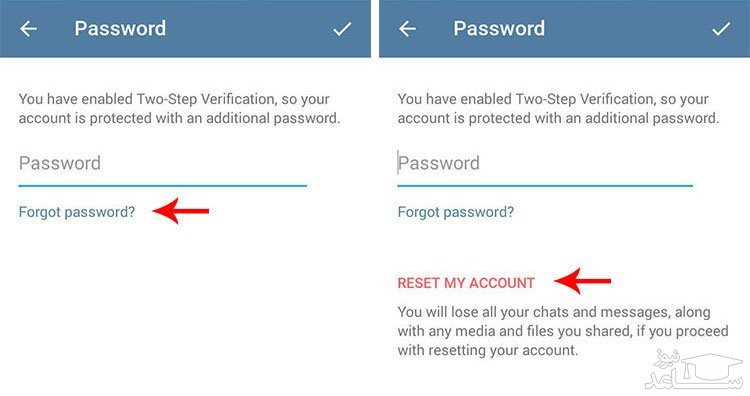
تلگرام هنگام تعیین این رمز عبور دو راه مختلف، شامل ایمیل پشتیبانی و راهنمای یادآوری در اختیار شما قرار خواهد داد تا در صورتی که رمز خود را فراموش کردید، توسط یکی از این دو راه بتوانید آن را بازیابی کنید. اما متأسفانه بسیاری از کاربران به دلیل آنکه احتمال فراموش کردن رمز عبور را نزدیک به صفر می دانند، از پر کردن این دو بخش منصرف می شوند و با زدن گزینه ی Skip از آن می گذرند. اگر شما هم جزو افرادی هستید که به این موارد توجه نکرده اید و حالا رمز Two Step Verification را فراموش کرده اید و برای ورود مجدد به اکانت خود با مشکل مواجه شده اید؛ متأسفانه باید بگوییم راهی جز حذف اکانت خود و ساخت مجدد آن ندارید. با این کار، تمامی پیام ها، کانال ها و گروه هایی که عضو آن ها بوده اید، از بین خواهند رفت.
برای این منظور ابتدا شماره ی خود را در اپلیکیشن تلگرام وارد کنید تا کد فعالسازی برای شما پیامک شود. ( ممکن است تلگرام کد تأیید را به صورت پیام تلگرامی ارسال کنید. در صورت عدم دریافت کد روی Send Via SMS لمس کنید تا کد تأیید برایتان پیامک شود). بعد از وارد کردن کد فعالسازی به صفحه ی وارد کردن رمز Two Step Verification منتقل خواهید شد. در این صفحه گزینه ای با عنوان Forgot Password نیز نمایش داده خواهد شد. روی آن لمس کنید. اگر پیش از این ایمیل یا راهنمایی برای اکانت خود مشخص کرده باشید، تلگرام وارد صفحه ی جدیدی خواهد شد تا با وارد کردن اطلاعات لازم، رمز را نوسازی کند. در غیر این صورت، تلگرام پیامی به شما نشان خواهد داد مبنی بر اینکه به دلیل وارد نکردن اطلاعات بازیابی، تنها راه شما ریست کردن اکانت یا تلاش برای یادآوری رمز عبور است. با لمس گزینه ی Ok نوشته ای قرمزرنگ با عنوان Reset My Account به صفحه اضافه خواهد شد که با انتخاب آن، وارد اکانت جدید خود خواهید شد.
تعیین سطح دسترسی های ادمین کانال
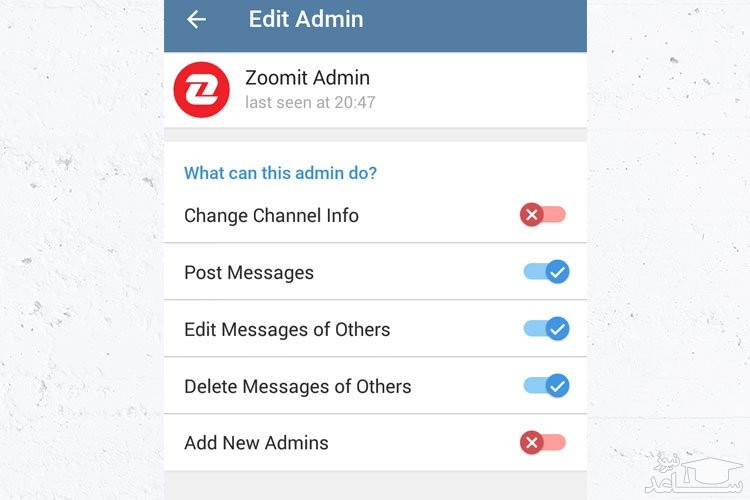
در یکی از بروزرسانی های جدید تلگرام ادمین اصلی یک کانال (سازنده) می تواند روی سطح اختیارات دیگر ادمین ها کنترل داشته باشد و وظایف آن ها را مدیریت کند. پیش از این تنها سازنده کانال قادر به انجام مواردی همچون تغییر عکس یا اطلاعات کانال، ویرایش یا حذف پست دیگر ادمین ها و ... بود؛ اما از این پس سازنده می تواند مشخص کند که کدام یک از ادمین های دیگر نیز قادر به انجام این امور باشند. برای دسترسی به این بخش به صفحه ی پروفایل کانال بروید و روی آیکون چرخ دنده که به بالای صفحه اضافه شده است، لمس کنید.
تعیین سطح دسترسی های ادمین سوپرگروه
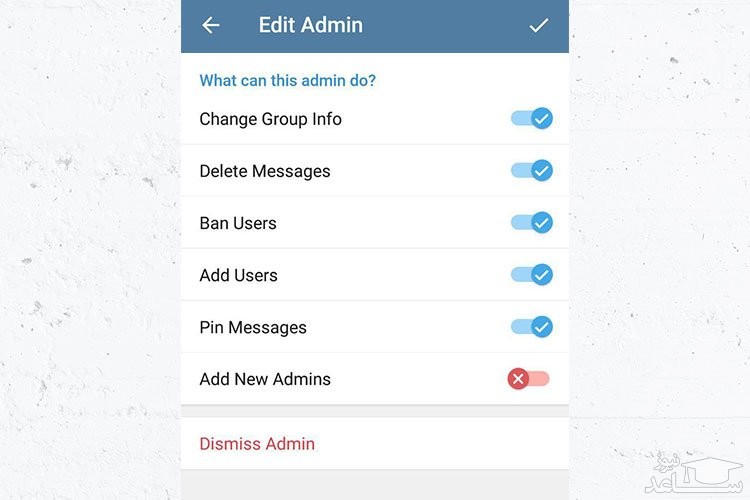
به لطف آپدیت های اخیر تلگرام، ادمین اصلی یک سوپرگروه می تواند مشخص کند که ادمین های دیگر، چه امکاناتی در اختیار داشته باشند. امکان تغییر اطلاعات گروه، حذف پیام دیگر اعضا، قابلیت Pin کردن پیام ها، بلاک کردن اعضا و تنظیم یک ادمین جدید از مواردی هستند که ادمین اصلی گروه می تواند برای دیگر ادمین ها مشخص کند. برای دسترسی به این بخش به صفحه ی پروفایل سوپرگروه بروید و روی آیکون چرخ دنده که به بالای صفحه اضافه شده است، لمس کنید.
امکان مسدود یا محدود کردن اعضای سوپرگروه
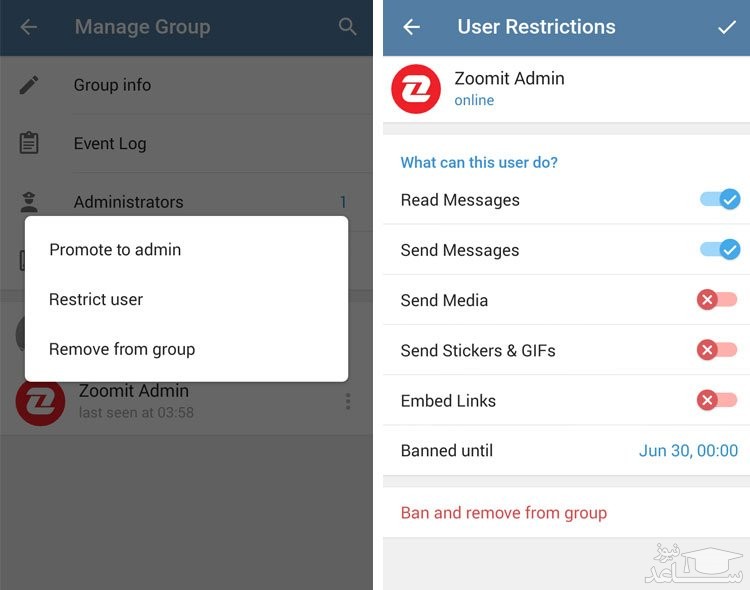
امکان جالبی که در نسخه های اخیر به بخش کنترل سوپرگروه ها اضافه شده، قابلیت محدود کردن کاربران در سوپرگروه است. از این پس می توانید به جای آنکه یک کاربر را به طور کامل از سوپرگروه اخراج یا بلاک کنید، تنها به محدود کردن موقت او بپردازید. برای مثال می توانید مشخص کنید که کاربر مورد نظر تا یک هفته اجازه ی ارسال مطلب در سوپرگروه نداشته باشد. یک کاربر در حالت عادی می تواند پیام های جدید را بخواند، پیام جدید ارسال کند، مدیا و استیکر بفرستد و اقدام به انتشار لینک کند. از این پس می توانید روی تمام این موارد به صورت تفکیک شده کنترل داشته باشید و هرکدام را که مایل بودید، برای یک کاربر خاص غیرفعال کنید. برای دسترسی به این صفحه، به لیست اعضا بروید و روی کاربر مورد نظر لمس طولانی کنید و در منوی باز شده، Restrict User را انتخاب کنید. امکان Ban یا مسدود کردن زمان بندی شده ی اعضا نیز در این صفحه قرار گرفته است .
ویرایش زبان فارسی در پلت فرم ترجمه
تلگرام در نسخه اخر رسما اعلام کرد که زبان فارسی به زودی به تلگرام اضافه خواهد شد. نکته ی جالب در کنار این اعلام، راه اندازی شدن پلت فرم ترجمه برای تلگرام است. توسط این بخش از وب سایت تلگرام، می توانید با اکانت خود وارد پنل شده و ترجمه ی زبان های موجود در برنامه را اصلاح کنید. برای مثال اگر از ترجمه ی "Attach" در زبان فارسی راضی نیستید می توانید وارد این پنل شده و ترجمه ی بهتری برای آن مشخص کنید. این موارد بعد از بررسی و در صورت داشتن شرایط لازم تایید خواهند شد و بدون نیاز به آپدیت اپلیکیشن، اعمال خواهند شد. این بخش به شکل کاملا جزیی دسته بندی شده و مشخصا تلگرام زمان زیادی برای تهیه این پنل به خرج داده است.
لود نشدن عکس ها و ویدیوها
در طول استفاده از تلگرام ممکن است با مشکل بارگذاری نشدن تصاویر و ویدئوها مواجه شوید به طوری که تنها قادر به مطالعه ی پیام های متنی خواهید بود و حتی در صورت بالا بودن سرعت اینترنت، هیچ کدام از عکس ها و ویدئوها برای شما بارگذاری نمی شوند. این مشکل چند دلیل احتمالی می تواند داشته باشد که در مطلب " آموزش حل مشکل بارگذاری نشدن عکس ها و ویدیوها در تلگرام " به طور کامل آن ها را توضیح داده و راه حل مربوط به هرکدام را نیز بازگو کرده ایم.
غیرفعال کردن مرورگر داخلی تلگرام
تلگرام دارای یک مرورگر داخلی است که به کمک آن می توانید بدون خارج شدن از محیط تلگرام، لینک های دریافتی را اجرا کنید. این ویژگی به طور پیش فرض در تلگرام فعال است؛ اما در هر صورت می توانید برای فعال یا غیرفعال کردن آن به این ترتیب عمل کنید. کافی است به تنظیمات تلگرام مراجعه کنید، سپس گزینه ی In-App Browser را پیدا کنید و آن را Onn یا Off کنید.
Block و Unblock کردن افراد
در صورتی که مزاحم یا پیام های ناخواسته ای در تلگرام دارید، می توانید با بلاک کردن اکانت مورد نظر، دیگر شاهد پیامی از جانب آن شخص نباشید. برای این امر کافی است با لمس نام او در بالای محیط گفتگو، وارد پروفایل وی شوید و از بخش سه نقطه گزینه ی Block را انتخاب کنید. برای Unblok کردن نیز کافی است مجدد به همین بخش مراجعه و این بار گزینه ی Unblock را انتخاب کنید.
آیا توسط کسی Block شده اید؟
برای آن که متوجه شوید توسط دیگران بلاک شده اید یا خیر، کافی است به پروفایل یا صفحه ی چت با او بروید. اگر تاریخ آخرین بازدید آن شخص به صورت Last Seen A Long Time Ago بود و عکس پروفایلی نیز از او قابل مشاهده نبود، آن شخص شما را بلاک کرده است.
Report کردن افراد، گروه ها یا کانال های مزاحم
اگر یک فرد ناشناس به شما پیام های مزاحمت آمیز می دهد یا اگر به گروه یا کانالی برخوردید که دارای موضوع و فعالیتی مشکل دار بودند، می توانید به جای بلاک کردن، آن ها را ریپورت کنید که تلگرام در صورت لزوم به طور کامل آن اکانت یا کانال را حذف کند تا آسیب آن به کاربران دیگر نیز نرسد. برای این امر کافی است بعد از مراجعه به پروفایل چت، گروه یا کانال، از منوی سه نقطه، گزینه Report را انتخاب کنید.
آیا Report شده اید؟ اطلاع از زمان رفع ریپورت
اگر اکانت شخصی شما بنا به هر دلیل ریپورت شود محدودیت هایی برای شما تعیین خواهد شد. برای مثال شما نمی توانید به افرادی که شما را در لیست Contact -های خود ندارند پیام ارسال کنید. اگر بنا به هر دلیلی حس می کنید که اکانت شما ریپورت و محدود شده است می توانید توسط ربات رسمی تلگرام از این موضوع آگاه شوید. برای این امر کافی است به ربات spambot@ پیام ارسال کنید. این ربات در عرض چند ثانیه به شما خواهد گفت که آیا ریپورت شده اید یا خیر.
اگر جواب این ربات مثبت باشد، زمان رفع شدن ریپورت اکانتتان به شما اطلاع داده خواهد شد. اگر بار اول باشد که ریپورت شده اید، معمولا تا ۴۸ ساعت این مشکل برطرف می شود. در صورت تکرار این موضوع، زمان محدودیت به صورت پله ای افزایش خواهد یافت. لازم به ذکر است که این ربات با زبان فارسی با شما سخن خواهد گفت و در صورتی که ریپورت دائم شده باشید، شما را برای رفع ریپورت راهنمایی خواهد کرد.
قرار دادن رمز عبور برای اجرای تلگرام
اگر دوست دارید برای اجرای تلگرام رمز عبوری درخواست شود، لزوما نیازی نیست از اپلیکیشن های قفل کننده و رمزگذار استفاده کنید. تلگرام در تنظیماتش چنین قابلیتی را با عنوان PassCode جای داده است. برای دسترسی به این بخش به تنظیمات، بخش Privacy And Security و سپس PassCode مراجعه کنید و برای اکانت خود رمز تعیین کنید.
فارسی کردن تلگرام
تلگرام در حال حاضر در پیام های رسمی خود به زبان فارسی صحبت می کند، اما هنوز منوی فارسی به طور کامل به اپلبکیشن اضافه نشده و برای داشتن این گزینه، باید اپلیکیشن تلگرام رو حذف و دوباره نصب کنید. به این ترتیب در زمان اولین ورود زبان شما پرسیده خواهد شد که می توانید فارسی را از بین گزینه ها انتخاب کنید. اما این موضوع تنها به ورود اول محدود خواهد بود و همچنان گزینه فارسی در منوی اصلی زبان ها نیست. شما می توانید فعلا و تا زمان اضافه شدن فارسی به منو، همین حالا با استفاده از فایل فارسی ساز تلگرام که توسط کاربران ساخته شده است، منوی تلگرام خود را فارسی کنید
برای این امر ابتدا فایل فارسی ساز تلگرام را دانلود و آن را به صورت فایل در تلگرام ارسال کنید. سپس روی سه نقطه ی آن لمس و گزینه ی Apply Localization File را انتخاب کنید. حال زبان فارسی به لیست زبان های تلگرام اضافه شده است و می توانید با مراجعه به تنظیمات و سپس بخش Language، زبان فارسی را برای تلگرام خود استفاده کنید.
حذف اکانت تلگرام
برای حذف اکانت تلگرام نیاز است به صورت جداگانه به وب سایت تلگرام مراجعه کنید. برای این منظور ابتدا وارد این لینک شوید و شماره ی خود را وارد کنید. سپس کدی به تلگرام ارسال می شود که باید آن را در وب سایت مربوطه وارد کنید تا به نوعی حکم تأییدی باشد بر درخواست حذف شما. با انجام این کار و انتخاب گزینه ی Deactive Account اکانت شما به طور کامل حذف خواهد شد.



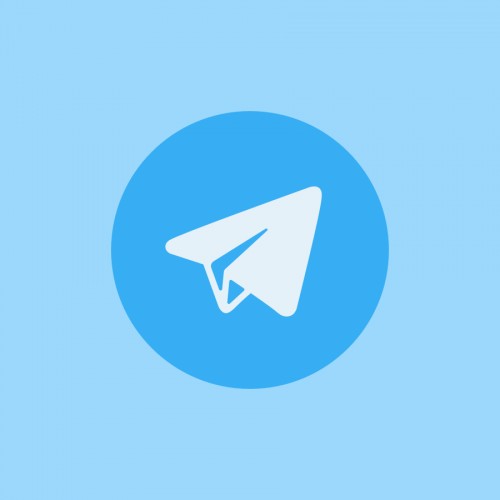 چگونه در تلگرام موزیک را به VOICE تبدیل کنیم؟
چگونه در تلگرام موزیک را به VOICE تبدیل کنیم؟